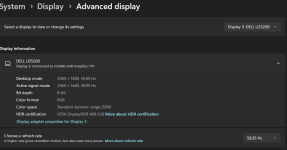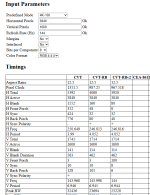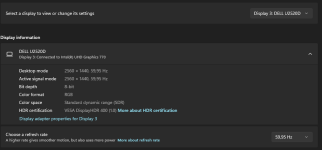Da Fragen wie die aus dem Thread-Titel immer wieder aufkommen oder andere Themen diese Fragestellung berühren, dachte ich, ich versuche mich mal an einem Überblick und einer Zusammenfassung.
Das folgende soll ein größerer Artikel sein um Limits von Notebooks bezüglich des Anschlusses von Monitoren zu erläutern und einen Leitfaden darzustellen, um die Limits des eigenen Notebooks festzustellen oder herauszufinden, wie, falls überhaupt man eine gewünschte Monitor-Kombination anschließen kann.
Dieser Guide richtet sich eher an Notebooks, da es da am häufigsten nachgefragt wird. Aber alle Prinzipien gelten eigentlich auch für Desktops. Dort ist eine beschränkte Anzahl an Anschlüssen allerdings viel seltener ein Problem. Auch kann man aufrüsten und das Thema Docking spielt auch nur eine sehr geringe Rolle.
Zuerst werde ich auf Prinzipien, Gründe und Arten an Limits eingehen. Später versuche ich dann einen FAQ-ähnlichen Leitfaden zu geben, nach dem man sein eigenes Gerät auf den verschiedenen Ebenen untersuchen kann.
Änderungsvorschläge/Fehlerhinweise zu den GPU-Fähigkeiten dann bitte mit Angabe einer offiziellen Quelle oder mit detaillierten Angaben wie das erkannt/getestet wurde, damit wir nicht aus versehen Fehlinformationen verbreiten. Bei AMD und Apple sind meine Angaben am ehesten unvollständig. Die besten Infos findet man hier leider ausschließlich in den Präsentationen die AMD für die Presse hält, aber nicht auf AMDs Website. Deshalb habe ich dort evtl. weniger Details und Hinweise sind sehr willkommen.
Es gibt verschiedene Limits die sich aus der verbauten Hardware ergeben können.
Maximale Anzahl an Monitoren einer GPU:
Die meisten GPUs haben ein Hardwarelimit, wie viele Monitore sie ansteuern können, da typischerweise spezielle Hardware pro Monitor benötigt wird. Intel nennt diese beispielsweise "Display-Pipelines". Dieses Limit ist grundsätzlich unabhängig von der Anzahl der Anschlüsse und den Auflösungen. Nvidia GeForce GPUs haben hier traditionell ein Limit von 4 Monitoren. Intel iGPUs und alte AMD iGPUs hatten hier traditionell ein Limit von 3 Monitoren. Moderne iGPUs von Intel und AMD liegen hier nun auch bei 4. Bei AMD dGPUs lag das Limit teilweise bei 6, aber AMD liefert hier wenig offizielle, belastbare Infos zu.
Für dieses Limit, wie auch die meisten hier, spielt es keine Rolle ob die Bildschirme "nur" gespiegelt werden. Wenn die GPU die verschiedenen Monitore "sieht" oder sie in Windows angezeigt werden, zählt jeder davon, der irgendein Bild anzeigt, egal was.
Maximale Speicherbandbreite einer GPU:
Das Bild das eine GPU zu einem Monitor überträgt kommt aus dem Speicher der GPU. Dieser Speicher hat eine maximale Bandbreite. Daher gibt es auch häufig Limits, die letztendlich auf ein Limit der Gesamtanzahl Pixel pro Sekunde hinauslaufen. Bei älteren Intel iGPUs hing dieses Limit oft an dem verbauten RAM und dessen Geschwindigkeit, also beispielsweise nur mit RAM der höchsten Geschwindigkeit können 3 mal 4K bei 60 Hz erreicht werden. Selbst Nvidia hat gut versteckt ähnliche Limits. Bei der RTX 30 Serie sind evtl nur noch 2 Displays möglich wenn man Displays antreibt die eine gewaltige Menge an Bandbreite benötigen.
Maximale Auflösung pro Monitor:
Wie schon erwähnt, wird typischerweise eine Display-Pipeline pro Monitor in Hardware benötigt. Die Pipelines könnten eine maximale Auflösung haben, die sie physikalisch nicht überschreiten können. Dies hätte extrem hardwarenahe Gründe. In der Praxis spielt diese Limitierung häufig keine Rolle, da die Anschlüsse der GPU früher limitieren als irgendein solches Limit der maximalen Breite oder Höhe in Pixeln. Zumindest bei normalen Monitoren die ein gewissen Verhältnis zwischen Breite und Höhe einhalten.
Maximale Bandbreite pro Monitor:
Viel wahrscheinlicher und in der Praxis häufiger anzutreffen als ein Limit der Höhe oder Breite, ist ein Limit des Durchsatzes einer Display-Pipeline. Eine Angabe wie max. 3840x2160 bei 60 Hz ist in 99% aller Fälle kein Limit auf nichts breiter als 3840, sondern es ist ein Limit, dass die Displaypipeline nicht mehr Pixel pro Sekunde ausliefern kann / nicht höher getaktet werden kann. Bei geringerer Höhe oder niedriger Refreshrate geht typischerweise auch mehr in der Breite. Hier können auch schon Videotimings rein spielen.
Anschlüsse pro GPU:
Eines der häufigsten Limits, insbesondere bei Notebooks ist aber gar nicht die GPU selbst oder wie viele Monitore sie antreiben könnte, sondern wie viele Anschlüsse welcher GPU denn tatsächlich nach außen geführt werden. Viele Notebooks bieten deutlich weniger Anschlüsse an, als die GPUs in ihnen bieten oder Monitore antreiben könnten. Es gibt verschiedene Arten von Ports und bei fast allen gibt es verschiedene Geschwindigkeitsstufen und optionale Features, die bestimmen was man noch erfolgreich an den Port anschließen kann und was nicht.
Displayport MST:
Bei Displayport-Anschlüssen gibt es mit MST (Multi-Stream Transport im Gegensatz zum klassischen SST = Single-Stream Transport) eine Technik, die es erlaubt mehrere Monitore mit einem einzigen Displayport-Anschluss anzutreiben. Dies funktioniert netzwerkähnlich. Die GPU kann die Daten für mehrere Monitore über einen einzigen Anschluss senden und ein MST-Hub, typischerweise in Docks oder in Business-Monitoren (die mit DP-out Anschluss) verbaut, splittet diese Daten dann wieder für die einzelnen Monitore auf. MST ist sehr mächtig und kann theoretisch eine ganze baumartige Topologie an Monitoren (ich meine es waren 7 pro Ebene, bis zu 49 in der Summe pro Anschluss) ansteuern. In diesem Fall muss die Gesamtbandbreite aller Monitore aber selbstverständlich unterhalb der Limits des einen Anschlusses liegen.
Wichtig ist, dass "Daisy-Chaining" aber nur die Reihenfolge der Verkabelung beschreibt und keine Technik.
Gerade in der Apple-Welt wird Daisy-Chaining auch gerne genannt, hier aber für das Verketten von Thunderbolt-Geräten. Die Technik dahinter mit Thunderbolt ist eine ganz andere als MST. Beides kann zwar theoretisch kombininert werden, ist aber häufig nur ein entweder/oder, wobei mit Thunderbolt nur max. 2 Monitore angebunden werden können mit kniffligeren Limits und Rahmenbedingungen als mit MST.
Wenn dieser Begriff auftaucht, sollte man also klarstellen, um welche Technik es sich dabei handelt. Die Fähigkeiten von beidem werden weiter unten beschrieben. Wobei der Fall, 2 Monitore über Thunderbolt anzubinden hauptsächlich aus der Apple-Welt kommt weil dort notwendig um 2 Monitore anzuschließen. Der Rest der Welt nutzt das weniger, weil die andere Technik mehr kann.
Maximale Bandbreite pro Anschluss:
Jeder Anschluss hat eine maximale Geschwindigkeit. Bei den modernen Anschlüssen HDMI und DP haben sich über die Jahre jeweils eine Vielzahl von verschiedenen Geschwindigkeitsstufen angesammelt. Bei beiden Standards hängen diese Stufen nicht direkt an der häufig genannten Versionsnummer. Mit der Einführung von USB-C sind hier noch mehr Optionen dazu gekommen. Thunderbolt oder USB4 zählt in diesem Zusammenhang nicht wirklich. Viel mehr kann eine Thunderbolt oder USB4 Verbindung unter bestimmten Umständen genutzt werden, um 2 völlig getrennte Displayport Verbindungen durch ein einziges Kabel herzustellen oder zusätzlich noch USB oder PCIe zu übertragen. Direkte Auswirkungen auf die Limits von Displayport hat das allerdings (noch) nicht. Die zusätzliche Frage hier ist nur, kann man diese 2 Verbindungen nutzen oder ist man aus verschiedenen Gründen auf eine einzige Displayport-Verbindung limitiert. Der neue USB4 2.0 Standard plant das nochmal zu verkomplizieren, aber noch gibt es kein Equipment damit, so dass das noch keine Rolle spielt.
Kompression / DSC:
Mittlerweile gibt es sowohl bei HDMI und Displayport noch die Möglichkeit Kompression in Form von DSC (Display Stream Compression) einzusetzen. Hierbei kann die benötigte Bandbreite auf dem Kabel reduziert werden. So kann man evtl. Bandbreiten-Limits eines Ports überschreiten. Dies muss aber an der Quelle, am Ziel und aktiven Komponenten auf dem Weg unterstützt werden.
Eigentlich sollten Hersteller von Notebooks und integrierten Mini-PCs das angeben, wenn sie mehrere GPUs verbauen. Häufig ist das aber nicht der Fall. Anhand des Datenblatts kann man das häufig nur schließen, wenn Hersteller-spezifische Features wie G-Sync beworben werden (in dem Fall garantiert das, dass der jeweilige Anschluss von einer Nvidia GPU kommt).
Hat man das Gerät in der Hand, zeigen Windows 10 und 11 in den "Erweiterten Anzeigeeigenschaften" an, welche GPU einen angeschlossenen Monitor antreibt:
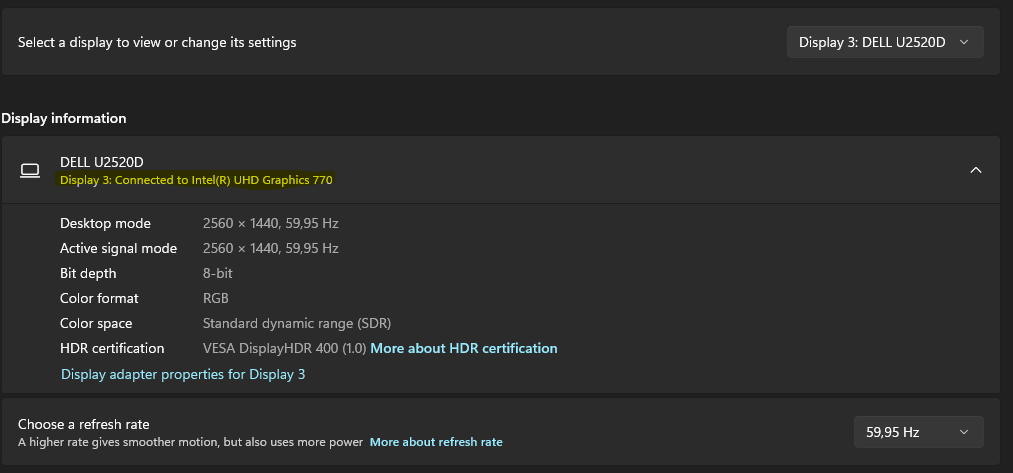
Hier hängt dieser Monitor an einer Intel iGPU (gelb herforgehoben).
Oder man kann im Gerätemanager die Ansicht auf "nach Anschluss" stellen und sehen, unterhalb welcher GPU der Monitor auftaucht, solange der Monitor hier anhand des Namens klar zu zuordnen ist.
Auch hilfreich ist im Nvidia Control Panel die "Physx Konfigurations"-Seite
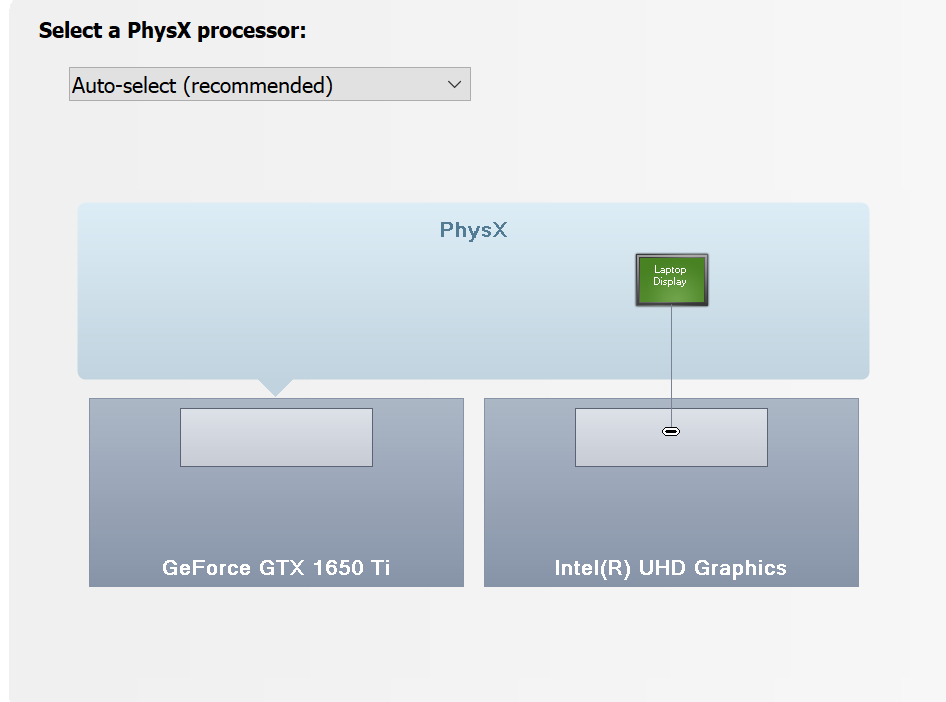
die in diesem Fall offenbart, das hier kein Anschluss der dGPU nach außen geführt wird. (Vorhandene, aber nicht genutzte Anschlüsse werden an Nvidias eigenen GPUs angezeigt. Nur an fremden GPUs nicht).
Quelle für AMD (inoffiziell, Linux Treiber)
Quelle für Intel (offiziell)
Wie schon erwähnt, ist die Versionsnummer wie in HDMI 1.4, HDMI 2.0 oder HDMI 2.1 sehr nichtssagend. Was wir eigentlich wissen wollen ist die echte Geschwindigkeit des Ports, die nach dem Standard auch Namen haben. Leider gibt quasi kein Hersteller die exakte Geschwindigkeit bei HDMI-Ports an. Deshalb müssen wir diese Geschwindigkeit folgern, entweder weil wir wissen welche GPU den Port antreibt und was die mindestens und maximal kann oder weil der Hersteller eine Angabe zur maximalen Auflösung macht und wir wissen welche Geschwindigkeit dafür mindestens notwendig ist, solange der Hersteller nicht absolut relevante Informationen unterschlägt, wie das eine Auflösung nur mit maximalem Chroma-Subsampling oder einer Refreshrate deutlich unter 60Hz erreicht werden kann.
TMDS / FRL sind grundverschiedene Datenübertragungstechniken die bei HDMI zum Einsatz kommen können. Für die Betrachtung hier ist es nicht relevant, wie diese sich auf dem Kabel unterscheiden, sondern nur welche Bandbreite die jeweilige Geschwindigkeitsstufe maximal erlaubt. Evtl. werden die Namen nicht exakt wie in der Spalte "Name" Bezeichnet. So findet man zB auch Angaben wie "TMDS 18G", "18G" (= TMDS 600MHz) oder auch FRL-Angaben mit den GBit/s (oft abgekürzt mit "G") anstatt der Nummer (FRL 40G = FRL5).
Man kann davon ausgehen, dass ein Port auch immer alle in der Tabelle darüber gelisteten Geschwindigkeiten unterstützt.
Die Versionsnummer sollte man meist ignorieren und stattdessen anhand von maximaler Auflösung oder weiteren Features wie DSC, HDMI VRR (Variable Refresh Rate. HDMI VRR ist nicht äquivalent zu FreeSync) auf Support für den neuesten Standard und die höchsten Geschwindigkeiten schließen. Eine Angabe wie HDMI 1.4 sagt einem technisch gesehen maximal, dass der Port nicht schneller sein kann als TMD 340MHz, nicht mehr. Weiterhin machen extrem wenige Hersteller offizielle Angaben, ob sie denn tatsächlich die maximale FRL Geschwindigkeit von 48 GBit/s unterstützen. Da die Kompression DSC gleichzeitig mit FRL eingeführt wurde und auch von vielen Bildschirmen mit FRL unterstützt wird, ist hier eine Mindestgeschwindigkeit also weniger dringend, da fehlende Bandbreite häufig mit stärkerer Kompression kompensiert werden kann.
Die minimalen Fähigkeiten sind nicht absolut garantiert. Ich bin mir sicher ein Hersteller könnte weniger bieten, wenn er unbedingt will, aber er muss sich dafür mehr Mühe geben, als dafür es einfach zu unterstützen. Moderne Notebooks mit dGPU haben fast immer auch iGPUs. Um diese Tabelle anwenden zu können, muss man auch totsicher sein, dass der jeweilige Anschluss tatsächlich von dieser GPU kommt.
Ob DP oder mDP Stecker ist absolut egal, beide können exakt das gleiche. Für USB-C siehe die extra Rubrik.
Wie schon erwähnt, ist die Versionsnummer wie in DP 1.2 oder DP 1.4 sehr nichtssagend. Was wir eigentlich wissen wollen ist die echte Geschwindigkeit des Ports, die nach dem Standard auch Namen haben, wie in der Tabelle gelistet. Leider gibt quasi kaum ein Hersteller die exakte Geschwindigkeit von DP-Ports an. Deshalb müssen wir diese Geschwindigkeit folgern, entweder weil wir wissen welche GPU den Port antreibt und was die mindestens und maximal kann oder weil der Hersteller eine Angabe zur maximalen Auflösung macht und wir wissen welche Geschwindigkeit dafür mindestens notwendig ist, solange der Hersteller nicht absolut relevante Informationen unterschlägt, wie das eine Auflösung nur mit maximalem Chroma-Subsampling oder einer Refreshrate deutlich unter 60Hz erreicht werden kann.
MST für mehrere Monitore pro Anschluss ist seit DP 1.2 spezifiziert und wird eigentlich von allen Herstellern außer Apple auch von Anfang an unterstützt. Also wenn der Port mindestens HBR2 bietet kann er eigentlich auch MST. Apple Geräte mit Intel Prozessor können auch noch MST in Hardware. Ohne Mac OS im Weg funktioniert das auch.
DP++ ist eine Möglichkeit mit günstigen, passiven Adaptern HDMI-Monitore mit bis zu TMDS 340MHz anzutreiben. Dies ist ab DP 1.2 verpflichtend und direkt an Notebooks auch eigentlich immer verfügbar. Bei Docks / Hubs und Adaptern kann man aber nicht davon ausgehen, ohne explizite Erwähnung. Da in diesem Fall die GPU letztendlich HDMI spricht, verliert man hier keine Funktionalität und hat am wenigsten Zicken. DP++ Ports an Docks können natürlich keine durchgehende HDMI Verbindung bis zur GPU zurück haben, die enthalten schlichtweg fest-verbaute aktive DP-HDMI Adapter. Deshalb gibt es die auch deutlich seltener, weil keinen Vorteil gegenüber separaten DP-HDMI Adaptern in Funktionalität / Support durch die GPU.
DP-Adapter auf HDMI: DP hat von Anfang an aktive Adapter auf HDMI vorgesehen. Der GPU wird dabei mitgeteilt, dass es ein Adapter ist und hier wird grundsätzlich viel unterstützt. Allerdings sind diese Adapter aktiv und müssen gewisse Features zwischen DP und HDMI konvertieren. Es ist möglich, dass solche Adapter exotische Auflösungen, Hz, Surround-Ton-Formate etc nicht unterstützen. Hängt vom jeweiligen Adapter ab und ist schlecht dokumentiert. Am besten vermeiden wenn möglich. DP++ in Docks ist auch als aktiver Adapter zu betrachten.
DSC kann bei Displayport mit allen Geschwindigkeiten kombiniert werden. Support auf Monitor-Seite/MST-Hub ist allerdings bisher noch optional und in den meisten Monitoren nur verbaut wenn HBR3 alleine nicht ausreicht um die beworbenen Auflösungen zu erreichen, muss also explizit unterstützt werden. Wenn auf beiden Seiten unterstützt, ermöglicht das auch Ports, die vom Mainboard/Notebook-Hersteller künstlich in der Geschwindigkeit limitiert werden, höhere Auflösungen auszugeben.
Evtl. ist es möglich das manche Hersteller DSC in ihren "offiziellen" Treibern deaktivieren. Bei Dell wurde dies zB für ein paar Modelle bekannt. Keine Ahnung wieso. Generische Treiber direkt von Intel / AMD sollten diese Probleme nicht haben, ich bin allerdings nicht sicher, ob ein einfaches Updaten von "offiziellen" Treibern auf generische Treiber diese "Anpassungen" in jedem Fall entfernt.
Die minimalen Fähigkeiten sind nicht absolut garantiert. Ich bin mir sicher ein Hersteller könnte weniger bieten, wenn er unbedingt will, aber er muss sich dafür mehr Mühe geben, als dafür es einfach zu unterstützen. Moderne Notebooks mit dGPU haben fast immer auch iGPUs. Um diese Tabelle anwenden zu können, muss man auch totsicher sein, dass der jeweilige Anschluss tatsächlich von dieser GPU kommt.
Wenn ein USB-C Stecker nicht nach Herstellerangaben in mindestens eine der nachfolgenden Kategorien (mit *) fällt, muss davon ausgegangen werden, dass kein Display Output unterstützt wird.
USB-C Stecker können optional auch DP-Funktion haben (DP Alt Mode). Der ebenfalls spezifizierte HDMI Alt Mode kommt in der Realität nicht vor. DP Alt Mode Ports können normalerweise (Ausnahme 1. Mac Book 12" mit nur dem 1 USB-C Port) einen Modus in dem sie einen vollwertigen DP bieten + USB2 (teilweise auch mit 4xHBRx bezeichnet). Mit USB-C auf DP Adaptern wird hieraus ein vollwertiger DP Port, der die gleichen Features bietet wie ein nativer DP Port (mit Ausnahme von DP++).
Zusätzlich gibt es auch einen Modus in dem nur ein halber DP geboten wird + USB3. Von den DP Geschwindigkeitsstufen werden grundsätzlich alle unterstützt, je nachdem was die GPU kann. Wenn gleichzeitig USB3 aus dem Port geholt wird, halbiert sich die Geschwindigkeit der DP Verbindung einfach auf exakt die Hälfte von dem was ein vollwertiger Port mit gleicher Geschwindigkeit könnte. Die allermeisten USB-C Docks und Hubs nutzen diesen halben DP + USB3 Modus. Diese DP-Verbindung wird auch gerne als 2xHBRx bezeichnet, weil anstelle der vollen 4 Leitungspaare nur die Hälfte für DP bereit steht.
Wenn der Port neben DP Alt Mode noch Thunderbolt oder USB4 bietet, kann eine Thunderbolt oder USB4 Verbindung zu passenden Docks / Adaptern aufgebaut werden. Thunderbolt / USB4 stellt dabei eine universelle Verbindung bereit, durch die viele verschiedene andere Verbindungen "getunnelt" werden können, wie als würden sie separate Kabel nutzen. Deshalb muss man bei einer Thunderbolt / USB4 Verbindung mit USB3 oder anderen Features nicht mehr auf die volle DP Bandbreite verzichten. Es gibt keinen Grund mehr für den "halben" DP von DP Alt Mode. Alle Thunderbolt / USB4 Ports an Notebooks soweit können die gleiche DP Geschwindigkeit durch TB / USB4 wie auch direkt am Port als DP Alt Mode.
Je nach Notebook können eventuell 2 vollwertige DP HBR2 Verbindungen genutzt werden. Wenn die erste Verbindung allerdings die HBR3 Geschwindigkeit nutzt bleibt nicht mehr genügend Bandbreite übrig. Die 2. DP Verbindung kann dann nur noch die meist unnütze HBR1-Geschwindigkeit, wenn die 2. DP Verbindung überhaupt unterstützt wird.
Die 2 DP Verbindungen von TB/USB4 können zusätzlich jeweils mit MST kombiniert werden um mehr als 2 Monitore anzuschließen.
Thunderbolt 3 sagt dabei relativ wenig aus. Ältere Geräte (siehe Prozessor iGPU Features) können nur HBR2. Ein paar neuere Geräte oder solche mit dGPU konnten auch HBR3. Insbesondere bei Geräten mit nur einem einzigen TB3 Port gibt es keine Garantien, ob überhaupt 2 DP Verbindungen unterstützt werden. Bei Doppel-TB3 Ports ist dies jedoch fast immer der Fall. Die Doppel-Ports teilen sich diese 2 DP Verbindungen fast immer.
Ist eine Zertifizierung für USB4. Diese sollte nur gegeben werden, wenn mindestens die HBR3 Geschwindigkeit untertützt wird und auch 2 DP Verbindungen unterstützt werden. Bei allen Geräten mit Intel CPU / Intel TB Controller (AM5 AMD nutzt immer noch Intel TB Controller Chips), bietet ein TB4 Doppel-Port (also 2 Ports direkt nebeneinander) in Summe immer nur 2 DP Verbindungen an.
Manche Hersteller versuchen über fehlende Zertifizierung hinwegzutäuschen, in dem sie "Thunderbolt 4" erwähnen, aber nicht die offiziellen Blitz-Logos etc verwenden. Die ist nicht erlaubt, kommt aber in der Praxis insbesondere bei günstigen Geräten oder AMD Mainboards vor. Offensichtlich ist dann das vorhandensein von 2 DP-Verbindungen nicht garantiert.
20G / 40G USB4 / TB3:
Alle Angaben oben betreffen nur 40G Verbindungen. Ich kenne kein Notebook oder allgemein Host der TB3 kann, aber nur 20G anbietet. Bei TB4 ist 40G vorgeschrieben. Und auch die neuen USB4 APUs von AMD können direkt 40G. Sollten tatsächlich 20G Hosts herauskommen oder jemand unbedingt ein 20G Kabel mit einem Dock nutzen, dass die Gesamtgeschwindigkeit reduziert ändert das folgendes: Es gibt max 1 HBR2 Verbindung.
(2 DP Verbindungen wären nur noch machbar in Form von 2 HBR1 Verbindungen. Ganz allgemein puzzelt TB/USB4 aktuell einfach nur klassiche DP Verbindungen so zusammen, dass sie noch in die Gesamtbandbreite von TB/USB4 passen. Ich denke aber nicht das diese Kombination irgendwann Praxisrelevant wird, weshalb ich nicht auf die genauen Formeln / Grenzen eingehe, die exotischere Kombinationen erlauben würden, die normale Monitore nicht nutzen werden)
Die Tabelle hier zeigt, was man aus der Existenz von TB oder USB4 Ports lesen kann, bei Platformen wo diese in die CPU integriert sind. Beispielsweise ist es bei Intel sehr unwahrscheinlich dass ein USB4/TB Port nur eine DP Verbindung anbietet, da diese in der CPU fest verdrahtet sind. Weiterhin zeigt es, dass ein solch integrierter USB4 Port in den meisten Fällen von der iGPU kommen muss. Ausnahme hier sind nur Intel Tiger Lake 45W Prozessoren. Man kann sich allerdings nicht zu 100% darauf verlassen, da Dell mit dem XPS 17 9720 einfach die integrierten Controller ignoriert und 2 externe Desktop-Controller verbaut um das beworbene Feature, über BIOS zwischen dGPU und iGPU als Quelle für die DP Verbindungen hinter den TB4 Ports umzuschalten.
Das ist mitunter schwer herauszufinden. TB4 Zertifizierung garantiert zwei. Dual TB Ports von Intel nebeneinander bieten fast immer mindestens 2 DPs.
Windows 11 ab Version 22621.1928 sollte ein USB4 Menü in den Systemeinstellungen haben, dass alle USB4 Controller, die aktuelle Verbindungsgeschwindigkeit und die aktuell genutzten und verfügbaren DP Tunnel pro Controller anzeigt.
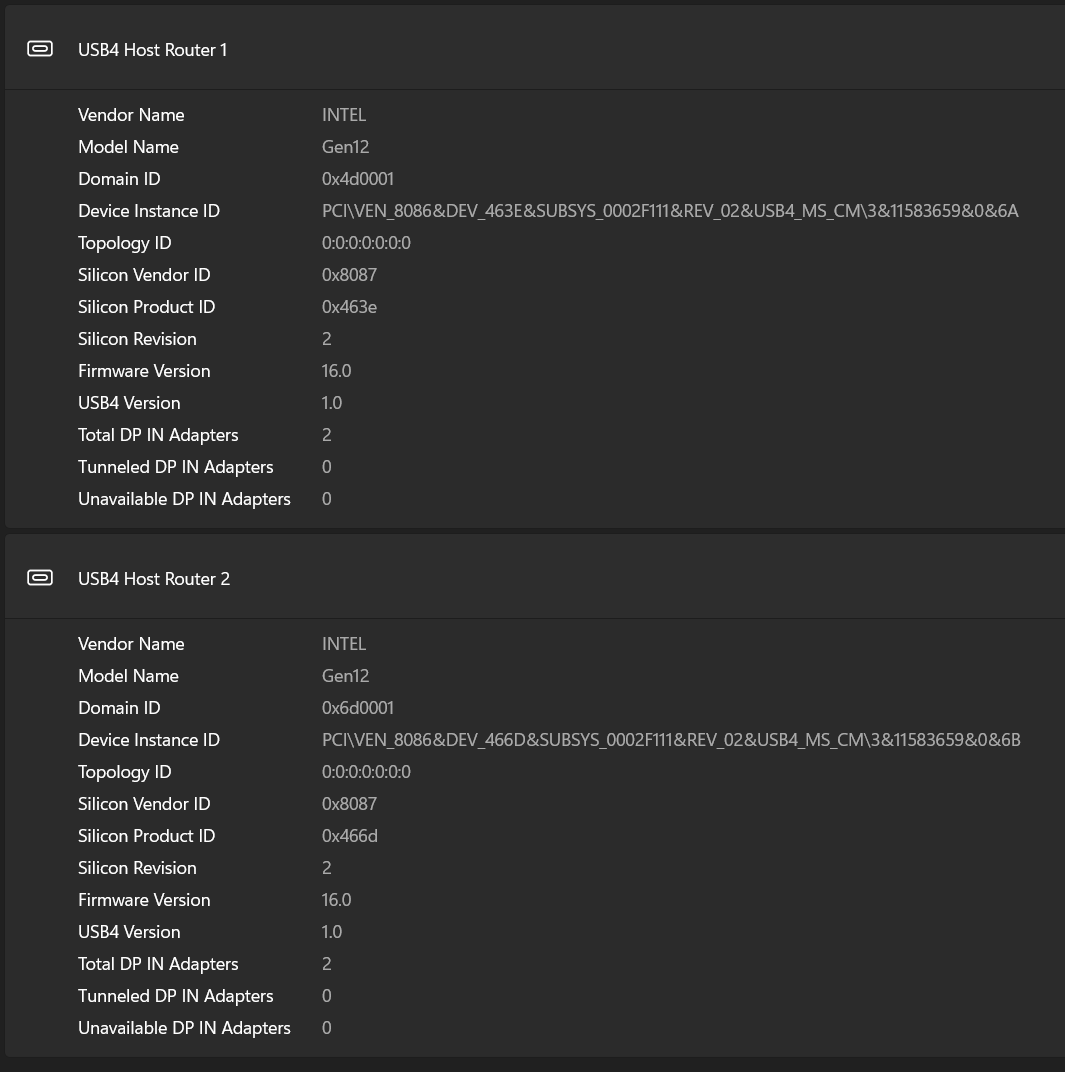
Dieses Menü erscheint nur, wenn die USB4 Treiber von Windows genutzt werden, was bisher nicht möglich ist in Kombination mit externen Controller-Chips wie sie im Desktop genutzt werden, sondern nur mit in die CPU integrierten USB4 / TB Controllern ab Intel 12th gen und AMD 6000.
Die Bandbreite die eine bestimmte Auflösung benötigt hängt nicht nur an der Kombination aus Auflösung, Farbtiefe und Refreshrate. So ließe sich zwar die Speicherbandbreite noch relativ simpel berechnen nach [Bit pro Pixel] x [Breite in Pixeln] x [Höhe in Pixeln] x [Refreshrate], Monitore benötigen mehr. Die einzelnen Frames/Bilder werden Pixel für Pixel, von links nach rechts und Zeile für Zeile von Oben nach Unten übertragen. Aber die Zeit zwischen dem Ende einer Zeile und dem Beginn der nächsten Zeile ist Variable. Hier werden Quasi "blinde Pixel" übertragen (auf die Gründe dafür gehe ich hier erstmal nicht ein). Genauso zwischen dem Ende eines Frames und dem Beginn des nächsten Frames. Es gibt mehrere Standards für diese Videotimings, so folgen HDMI-Monitore mit Auflösungen aus der TV-Welt häufig dem dafür entwickeltem CEA/CTA Standard, der besonders Bandbreitenintensiv ist. Moderne DP Monitore nehmen aber häufig den sparsameren CVT-RB Standard. Letztendlich gibt der Monitor an, was auch immer er für ein Format benötigt und im Idealfall steht dies auch in dessen Anleitung nochmal. Solange man nur einen Monitor pro Anschluss anschließen will, spielen diese Timings keine große Rolle, solange man weiß, welche Geschwindigkeitsstufe des Anschlusses der Monitor benötigt. Es ist auch durchaus normal, dass ein Monitor über den HDMI Anschluss andere Videotimings verwendet, als über einen DP-Eingang. Die gerade aus der TV-Welt kommenden HDMI/ CEA Timings garantieren Kompatibilität zum Beispiel zu BluRay Playern oder anderem HiFi Equipment.
Für Situationen wo mehrere Monitore durch einen einzigen Anschluss angebunden werden, kann dies aber sehr wohl eine Rolle spielen. Die beste Ressource die ich bisher gefunden habe, um die exakte Bandbreite zu berechnen und mit der verfügbaren Bandbreite pro Anschluss abzugleichen ist https://tomverbeure.github.io/video_timings_calculator.
Es gibt verschiedene Methoden um die Bandbreite für eine bestimmte Auflösung und Hz Kombination zu reduzieren (bei Qualitätsverlust). Die müssen auf allen Seiten auch unterstützt werden, um sie nutzen zu können. Hier befasse ich mich hauptsächlich mit der originalen Bandbreite ohne solche Sparmaßnahmen.
DSC:
Die neuesten Version von DP und HDMI erlauben DSC, was eine Kompression bis zum Faktor 3:1 ermöglicht. Dadurch kann man also Auflösungen oder bei DP auch Kombinationen an Monitoren nutzen, die die nutzbare Bandbreite des Anschlusses übersteigen. Da DSC nur die Pixel selbst komprimiert, die Verbindung aber noch aus anderen Daten besteht, kann man allgemein nicht davon ausgehen, dass die Bandbreite sich real verdreifacht. In der Praxis habe ich x2.3 oder x2.5 gesehen. Ein HRB3 DP kann mit DSC also irgendwo zwischen 2.3x 25.92 GBit/s = 59.61 GBit/s und 3x 25.92 GBit/s = 77.76 GBit/s übertragen. Es gab unterschiedliche Versionen von DSC und Intel beispielsweise hängt noch auf einer vergleichsweise alten Version davon (DSC 1.1) fest. Diese Versionen unterscheiden sich aber hauptsächlich in kleinen Fixes und das die neueren Versionen auch andere Farbtiefen und Chroma-Subsampling können, was bei älteren Versionen noch eingeschränkt war, jedoch nicht in der maximalen Kompression.
DSC ist verlustbehaftet, aber so getuned, dass Menschen es nicht sehen sollten. Bisher gab es noch keinen Bericht / Nachweis mit Bild, wo man die Unterschiede wahrnehmen konnte.
Weitere Details zu DSC+MST gibt es in DSC mit MST-Hubs.
Monitore können nur spezische Kombinationen an Auflösung und Refreshrate. Die Hersteller sollten diese Modi im Manual listen. Windows bietet oft deutlich mehr Optionen an, weil Windows mit der Grafikkarte eine vom Nutzer gewählte niedrigere Auflösung hochskalieren kann, auf die nächst höher gelegene Kombination die der Monitor unterstützt bei der gewählten Refreshrate. Dies erklärt einen Unterschied zwischen "aktiver Auflösung" und "Desktop Auflösung" wie im Screenshot der Windows-Einstellungen zu sehen. "aktive Auflösung" ist was tatächlich zum Monitor übertragen wird und worauf Bandbreitenberechnungen basieren müssen, "Desktop Auflösung" ist was der Nutzer gewählt hat und was Windows Anwendungen anbietet. Weichen diese ab, wird die gewählte Auflösung entweder gar nicht vom Monitor unterstützt oder nur nicht bei der gewählten Refreshrate.
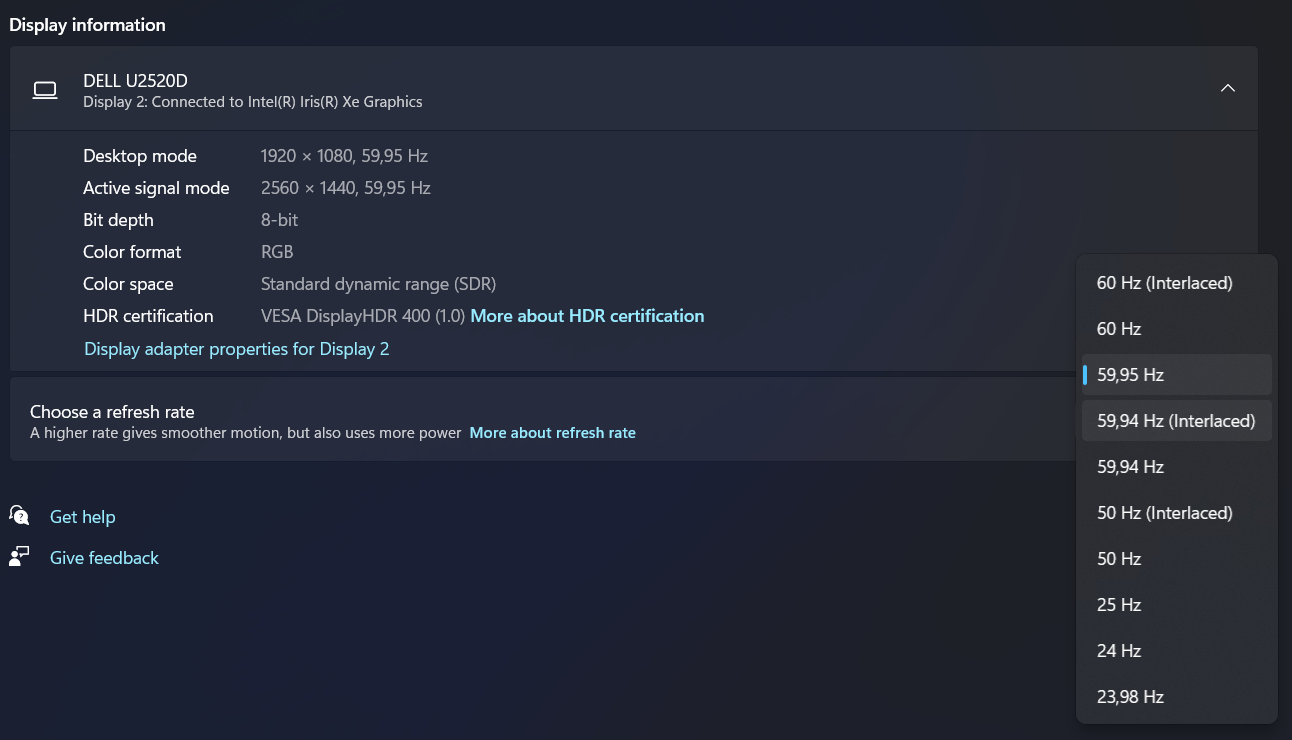
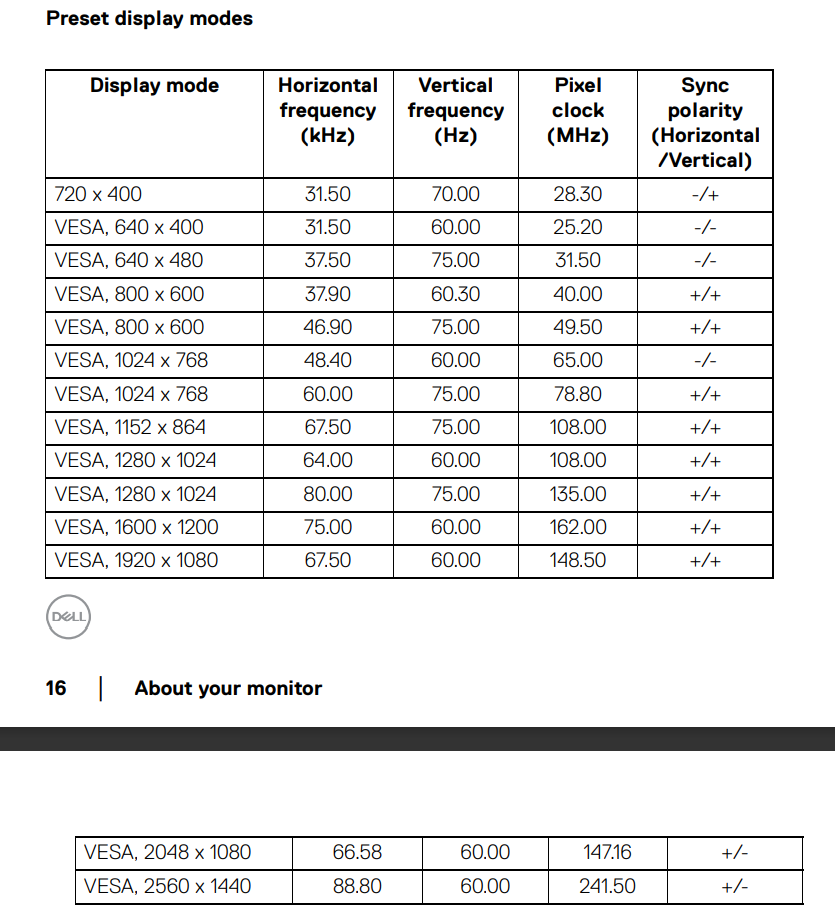
In diesem Fall haben wir Glück. Der Monitor kann auch 1080p (was weniger Bandbreite braucht), aber nur bei den 60Hz (das sind dann CEA Timings wie im HDMI Standard empfohlen). Da 1440p im HDMI Standard nicht existiert wechselt der Monitor hierfür dann zu CVT-RB Timings die zu leicht unterschiedlichen Refreshrate von 59.95 Hz führen.
Das kommt drauf an. In den meisten Fällen bieten GPUs und Notebooks nicht mehr Anschlüsse als gleichzeitig genutzt werden können, wenn man maximal einen Monitor pro Anschluss nutzt, da etwas anderes für Kunden sehr verwirrend sein kann. Aber es gibt Gegenbeispiele.
Insbesondere wenn Notebooks oder GPUs mehr Anschlüsse bieten als oben in der Tabelle von GPU Monitorsupport an Anschlussanzahl gelistet sind. Populäres und gut dokumentiertes Beispiel hier sind ältere Lenovo Thinkpad T und L, deren iGPUs intern nur 3 Anschlüsse hatten, die Notebooks aber mehr als das boten:
Das Lenovo Thinkpad T14 G1 Intel bietet 2 USB-C Anschlüsse, einer davon mit Thunderbolt 3, einen HDMI Port und - nicht zu vergessen - das integrierte Display. Also selbst wenn der TB-Port, wie bei diesem Gerät, nur eine einzige DP Verbindung anbietet und nicht die vollen 2, wären das 4 Anschlüsse. Und die bietet die iGPU schlicht nicht an. Im Fall dieser Notebooks dokumentiert Lenovo in der Anleitung, dass der non-TB USB-C Port und der HDMI Port sich intern den Anschluss teilen. Und zwar in einer entweder / oder Konfiguration.
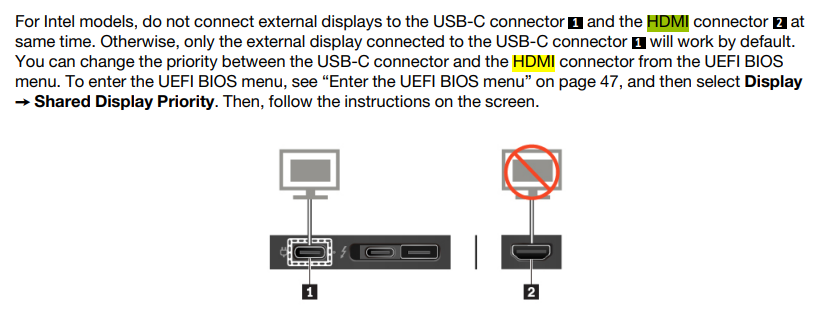
Bei anderen Geräten ist auch beliebt, manche Anschlüsse mit dem integrierten Display doppelt zu belegen, so dass ein Port erst geht (oder TB eine 2. DP Verbindung anbietet) wenn das integrierte Display ausgeschaltet ist. Rein theoretisch wäre es für die Hersteller auch möglich einen MST-Hub im Notebook zu verbauen, so dass sich mehre Anschlüsse nur die Bandbreite teilen, aber immerhin gleichzeitig genutzt werden können. Das ist aber sehr selten und vor HBR3 Support wären die Bandbreiten-Limits auch schnell ersichtlich gewesen.
Das Problem der knappen Display-Ausgänge war insbesondere ein Intel-Problem, das aber nur Geräte bis zur 10th Gen und nur hoch bis zu U-CPUs betroffen hat. High-End Intel CPUs und AMD CPUs spätestens seit 4000 / Renoir boten schon davor mehr als diese sehr knappen 3 Anschlüsse. Auch seit die USB4/TB Controller in den CPUs selbst eingebaut sind, hat sich dieses Problem entschärft.
Es gibt verschiedene Arten von Docks die unterschiedlich viel von den hier erwähnten Features unterstützten. Ich versuche hier an Beispielen die typischen Sorten aufzulisten, so dass man so einfach auch andere Docks klassifizieren kann und sensibilisiert ist für die Unterschiede. Oder so, dass man mindestens weiß welche Fragen man stellen muss, um ein Dock richtig einzuschätzen.
Die meisten aktuellen Docks nutzen intern letztendlich Displayport und USB für Bild und Datenübertragung. Auch wenn Schnittstellen wie HDMI oder DVI angeboten werden, nutzen die Intern häufig Displayport. Für diesen Artikel interessiert uns also hauptsächlich die Anzahl, Geschwindigkeit und maximale Bandbreite der Displayport-Verbindungen des Docks und der Support für zusätzliche Features wie DSC und Adaptive Sync.
Wie in den meisten Fällen sollten die Datenblätter / Anleitungen hier die nötigen Details liefern. Man kann auch hier häufig von unterstützten Auflösungen auf maximale Bandbreiten der Ports schließen und so berechnen was möglich sein sollte. Solange es bei einer durchgehenden Displayport-Verbindung bleibt, sollten die Auflösungen / Refreshraten nur durch Bandbreitenlimits beschränkt sein. Aktive Komponenten wie MST-Hubs können erweiterte Features wie DSC, Adaptive Sync etc. verhindern.
Proprietäre, klassiche Docks:
Proprietäre Kabel-Docks / Docks mit Standard-Steckern mit exakt passendem Gehäuse:
USB-C Hub, HBR2, USB2 - Cable Matters Dual Monitor 2x4k USB2 Dock:
USB-C Hub, HBR3+DSC, USB3, Noname - Noovoo Triple Display 4K60 USB-C Hub:
USB-C Hub, HBR3+DSC, USB3 - Cable Matters USB-C Hub 3x4K:
USB-C Hub, HBR3, USB2, kein MST, single Output - Cable Matters USB-C Hub 8K60:
USB-C MST Hub, HBR3+DSC, G-Sync, Adaptive Sync - Club3D USB-C MST Hub:
USB-C Hub mit USB4 (VL830 Controller), MST, DSC - Anker 566:
Thunderbolt 4 Hub - CalDigit Element Hub:
Thunderbolt 4 Dock, kein MST - CalDigit TS4:
Thunderbolt 3 Alpine Ridge Dock, HBR2, MST - Lenovo Thunderbolt 3 Dock 40AC (G1):
Thunderbolt 3 Titan Ridge Dock, HBR3, MST, DSC - Lenovo Thunderbolt 3 Dock 40AN (G2):
Thunderbolt 4 Dock, HBR3, MST, DSC, 2 TB-Outs - Dell WD22TB4:
Thunderbolt 4 Dock, HBR3, MST, DSC, 0.5 TB-Out - Lenovo Universal Thunderbolt 4 Dock (40Bx):
Dual USB-C Dock, HBR3, MST, DSC - Dell WD19DC(S):
DisplayLink Dock - i-tec CA Quattro:
DisplayLink Hybrid Dock - i-tec CA Triple 4K:
Um DSC zu nutzen muss die gesamte Kette an aktiven Komponten DSC können. Also beispielsweise GPU -> MST-Hub -> Monitor. Wenn der MST-Hub kein DSC ausgeben kann, kann das auch nicht zum Monitor durchgeleitet werden, selbst wenn dieser es könnte.
Bei DP können MST-Hubs mit DSC-Support auch immer DSC für die Monitore dekomprimieren. Also kann ein MST-Hub Beispielsweise 3 getrennte Monitor-Signale maximal komprimert empfangen und dann jeweils für die angeschlossenen Monitore ohne DSC-Support dekomprimieren. So könnte man beispielsweise 2-3 Monitore, die jeweils die DP Bandbreite von ihrem Anschluss maximal ausnutzen über ein einziges DP-Kabel mit dem Host verbinden.
Bisher gibt es keinen MST-Hub der Daten "umkomprimieren" kann. Die Daten kommen also so an, wie die GPU sie komprimiert und werden entweder vollständig dekomprimiert, oder mit der exakt gleichen Kompression durchgeleitet.
MST-Hubs können allgemein das Dekomprimieren und mit MST an weitere MST-Hubs weiterleiten beliebig mischen, solange dafür getrennte Ausgänge verwendet werden. Aus Datenblättern kann man zwar lesen, das die Synaptics VMM53xx Familie beispielsweise ein Limit hat von 12 MST-Streams die insgesamt verarbeitet / weitergeleitet werden können. Aber bei nur 3 Ausgängen und den aktuellen maximal-Bandbreiten und Monitor-Limits von einer einzigen GPU sollten diese Limits irrelevant sein, weil deutlich eher als praktisch nutzbar.
Man besitzt ein Notebook mit Intel Tiger Lake, 1x HDMI TMDS 600MHz (beworben als HDMI 2.0, 4K60-fähig) und 1x Thunderbolt 4.
Ein Dock wie das Dell WD19TB nutzt Thunderbolt um 2 DP Verbindungen zum Dock zu liefern. TB4 garantiert uns, dass das Notebook dies auch bietet. Aus den Spezifikationen des Docks kann man entnehmen, dass das Dock wenn möglich eine DP HBR3 Verbindung aufbaut und über den eingebauten MST-Hub (mit DSC-Support, dass weiß ich aus dem Datenblatt des Chips, den mir Linux listet, aus Teardowns, und weil der Nachfolger WD22TB4 damit beworben wird mit den selben Chips und Firmware) an die 2x DP Anschlüsse und den USB-C oder HDMI Anschluss verteilt. Der 2. DP Link wird über den TB-Out des Docks auch bereit gestellt. Da das Dock aber schon eine HBR3 Verbindung nutzt, bleibt diese 2. Verbindung auf HBR1 limitiert.
Die HBR1 Verbindung bietet bis zu 8.64 GBit/s, was mit einem USB-C zu DP Adapter immer noch zB für 1440p60 oder 3440x1440 60Hz reichen würde (jeweils bei 8 Bit Farbtiefe. Bei 10 Bit würden wir mit 3440x1440 und 60 Hz aber das Limit übersteigen).
Hat man einen Monitor mit eingebautem DSC-Support, wie den Dell U3223QE kann dieser aber DSC nutzen um trotzdem 2160p60 zu unterstützen. Da die Intel Tiger Lake iGPU DSC beherrscht ist dies also problemfrei möglich.
Für die Monitore hinter dem MST-Hub betrachten wir mal den Dell AW3821DW mit 3840x1600 bei 144 Hz. Durch Abgleich der Liste der Videotimings im Manual mit https://tomverbeure.github.io/video_timings_calculator erfahren wir, dass der Monitor CVT-RB Videotimings nutzt und dementsprechend für diese Auflösung 23.69 GBit/s "Peak Bandwidth" benötigt. Das erklärt auch zB, warum der Monitor 10 Bit Farbtiefe nicht mit 144 Hz anbietet, sondern nur mit 120 Hz. Denn das würde mit 29.61 GBit/s die Bandreite einer maximal möglichen HBR3 Verbindung von 25.92 GBit/s übersteigen.
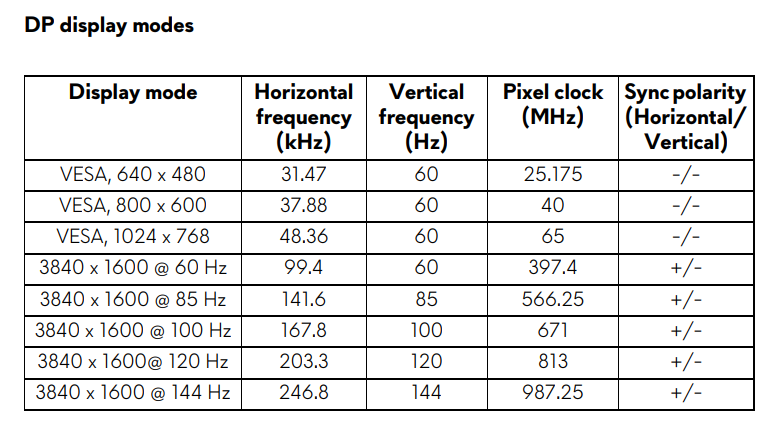
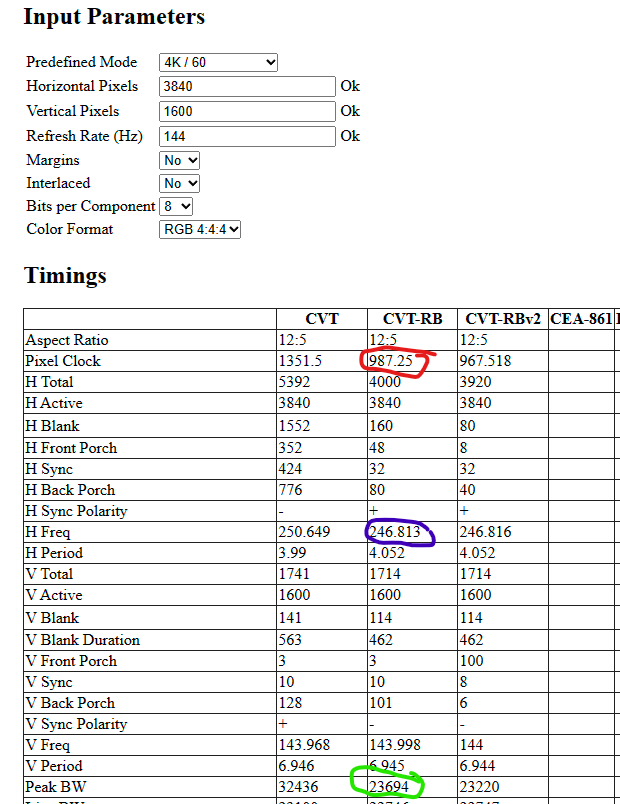
Pixel Clock (rot) passt zu Monitor Specs. Horizontal Frequency (Blau) passt zu Monitor Specs. Peak Bandwidth (grün) zeigt benötigte Bandbreite in MBit/s
Ohne DSC bringt dieser Monitor ganz alleine eine HBR3 Verbindung ans Limit. Es würde noch nicht mal ein FHD Monitor zusätzlich am MST-Hub des Docks gehen. Da wir aber DSC zur Verfügung haben, können wir ohne Probleme noch einen 1440p60 Monitor und einen 2160p60 Monitor parallel betreiben. Da Intel iGPUs maximal 4 Monitore unterstützten, wird uns der Intel Grafiktreiber erst erlauben, den 4. externen Monitor anzuschalten, nachdem wir das integrierte Display des Notebooks selbst deaktiviert haben.
Theoretisch, von der DP+DSC Bandbreite her, sollte sogar noch höhere Auflösungen drin sein. Da der AW3821 aber mehr Bandbreite als ein einzelner 2160p60 Monitor verbraucht verlassen wir hierbei die von Intel garantierten 4x 2160p60 an Gesamtbandbreite. Evtl. könnten hier Notebooks mit langserem RAM verweigern höhere Auflösungen zu aktivieren oder gar einen 4. Monitor dazu zu schalten.
Wenn man den TB-out mal außen vor lässt, nur um das maximal Mögliche aus der einzelnen 4xHBR3 Verbindung mit DSC herauszuholen geht zum Beispiel noch folgendes Setup:
Der MST-Hub im Dock dekomprimiert dabei für die ersten beiden Monitore. Leitet aber unverändert an den U3223QE per MST weiter, der dann die Dekompression für sich selbst und den daran angeschlossenen Monitor dekomprimiert. Wäre MST am U2520D an (der hat auch einen HBR3 MST-Hub, aber ohne DSC), ginge deutlich weniger, weil dann kein MST-Hub die Dekompression für den U2520D übernehmen kann und sein Signal komplett unkomprimiert übertragen werden müsste. Das würde dann sogar mehr Bandbreite verbrauchen als die 2160p60 10 Bit.
Die 230% Bandbreite sind knapp am realen Limit in dieser Situation und soll verdeutlichen, dass das ganze mit DSC extrem komplex wird und man sich nicht auf "3x Bandbreite" verlassen kann sondern eher Konservativ mit 2.3x - 2.5x kalkulieren sollte...
Um die Unterschiede zu verdeutlichen, betrachten wir das gleiche Setup jetzt noch einmal mit einem älterem Notebook, das Dell XPS 15 9500. Das Notebook hat 2 TB3 Ports links (also 2 DP Links durch TB3 verfügbar), einen Intel 10750H Prozessor und eine Nvidia 1650 Ti dGPU. Dell's Datenblätter geben das Notebook an als 2xTB3 (mit DP 1.2) links und 1x USB-C (mit DP 1.4) auf der rechten Seite.
Der weiter oben gezeigte Screenshot von Nvidia Control Panel stammt leider von genau diesem Notebook. Hier sehen wir, dass die DP 1.4 Angabe wertlos ist, weil alle Monitor-Anschlüsse von der Intel iGPU kommen müssen. Und die 10th Gen iGPU kann maximal HBR2, kein DSC und maximal 3 Monitore.
In diesem Fall haben wir am Dock nur noch eine HBR2 Verbindung für den MST-Hub. Bei dieser langsameren Geschwindigkeit kann allerdings die 2. DP Verbindung ebenfalls mit HBR2 laufen. Am TB-Out des Docks kann also weiterhin der 2160p60 Monitor betrieben werden. Die HBR2 Bandbreite reicht auch ohne Kompression für 2160p60. Es wären sogar noch genügend Reserven für HDR mit 10 Bit Farbtiefe auf diesem Monitor übrig.
Wie gesagt, kann diese ältere Intel iGPU noch kein DSC. Weshalb wir nur die Option haben die 17.28 GBit/s HBR2 Bandbreite auf max. 2 weitere Monitore zu verteilen (wenn wir das integrierte Display wieder ausschalten).
Als nächstes betrachten wir wieder den AW3821. Die Bandbreiten der 144 Hz und 120 Hz Modi mit 8 Bit übersteigen jeweils die HBR2 Bandbreite. Das erklärt, warum die höchst-mögliche Refreshrate bei voller Auflösung die 100 Hz Option ist (mit 16.1 GBit/s).
Wenn wir uns mit der nächstkleineren Option von 85 Hz begnügen (= 13.59 GBit/s) bleiben auch noch ~ 3.69 GBit/s für einen weiteren Monitor übrig. 1440p60 ist dabei definitiv nicht mehr drin, 1080p60 vielleicht gerade noch, je nach den Videotimings die uns der 3. Monitor dann anbietet.
Auf ein konkretes Beispiel ohne TB, aber mit HBR3+DSC verzichte ich hier, da ich keine solche HW habe und das nur theoretisch machen kann, wo sich vllt mir noch unbekannte Limits, speziell bei AMD einschleichen könnten. Grundsätzlich wären wir dann aber auf eine halbe HBR3 Verbindung, also 12.96 GBit/s limitiert. Der TB-Out würde in diesem Fall tot bleiben, da es keine Möglichkeit für einen 2. DP Link zum Notebook mehr gibt. TB-Docks bieten im DP Alt Mode Kompatibilitätsmodus meiner Kenntnis nach nicht die USB2 + voller DP Option an, selbst wenn man ein Notebook hätte um das zu erzwingen. Ich glaube die Intel TB-Chips, die die Signale immer noch durchleiten müssen, können das schlicht nicht.
Die Gesamtbandbreite, die der MST-Hub uns auf die Dock-Ausgänge verteilen kann, liegt also grob bei 3x 12.96 = 38.88 GBit/s. Ich würde also immer noch erwarten, dass man den AW3821 auf maximaler Auflösung + Refreshrate betreiben kann und vllt sogar noch einen wenig 2160p60 Monitor, aber eben deutlich weniger als mit TB4.
Ohne HBR3 (wie zB manche älteren AMD Thinkpads) oder ohne DSC brechen die Möglichkeiten für mehrere externe Monitore durch einen Anschluss aber endgültig weg.
Das folgende soll ein größerer Artikel sein um Limits von Notebooks bezüglich des Anschlusses von Monitoren zu erläutern und einen Leitfaden darzustellen, um die Limits des eigenen Notebooks festzustellen oder herauszufinden, wie, falls überhaupt man eine gewünschte Monitor-Kombination anschließen kann.
Dieser Guide richtet sich eher an Notebooks, da es da am häufigsten nachgefragt wird. Aber alle Prinzipien gelten eigentlich auch für Desktops. Dort ist eine beschränkte Anzahl an Anschlüssen allerdings viel seltener ein Problem. Auch kann man aufrüsten und das Thema Docking spielt auch nur eine sehr geringe Rolle.
Zuerst werde ich auf Prinzipien, Gründe und Arten an Limits eingehen. Später versuche ich dann einen FAQ-ähnlichen Leitfaden zu geben, nach dem man sein eigenes Gerät auf den verschiedenen Ebenen untersuchen kann.
Hinweis WIP:
Fragen, Änderungsvorschläge oder Wünscher zu zusätzlichen Kapiteln, oder genaueren Erklärungen gerne als Kommentar.Änderungsvorschläge/Fehlerhinweise zu den GPU-Fähigkeiten dann bitte mit Angabe einer offiziellen Quelle oder mit detaillierten Angaben wie das erkannt/getestet wurde, damit wir nicht aus versehen Fehlinformationen verbreiten. Bei AMD und Apple sind meine Angaben am ehesten unvollständig. Die besten Infos findet man hier leider ausschließlich in den Präsentationen die AMD für die Presse hält, aber nicht auf AMDs Website. Deshalb habe ich dort evtl. weniger Details und Hinweise sind sehr willkommen.
Inhaltsverzeichnis
- Theorie / Quellen von Limits
- An welcher GPU hängt ein Anschluss?
- Wie viele Monitore unterstützt meine GPU?
- Was kann mein HDMI-Anschluss?
- Was kann mein DP-Anschluss?
- Was kann mein USB-C Port?
- Welche Auflösung braucht wie viel Bandbreite?
- Welche Auflösungen kann mein Monitor?
- Kann ich alle Anschlüsse gleichzeitig nutzen?
- Arten von Docks / Wie erkenne ich welche Features ein Dock oder Hub hat
- Rechenbeispiele
Theorie / Quellen von Limits
Es gibt verschiedene Limits die sich aus der verbauten Hardware ergeben können.
Maximale Anzahl an Monitoren einer GPU:
Die meisten GPUs haben ein Hardwarelimit, wie viele Monitore sie ansteuern können, da typischerweise spezielle Hardware pro Monitor benötigt wird. Intel nennt diese beispielsweise "Display-Pipelines". Dieses Limit ist grundsätzlich unabhängig von der Anzahl der Anschlüsse und den Auflösungen. Nvidia GeForce GPUs haben hier traditionell ein Limit von 4 Monitoren. Intel iGPUs und alte AMD iGPUs hatten hier traditionell ein Limit von 3 Monitoren. Moderne iGPUs von Intel und AMD liegen hier nun auch bei 4. Bei AMD dGPUs lag das Limit teilweise bei 6, aber AMD liefert hier wenig offizielle, belastbare Infos zu.
Für dieses Limit, wie auch die meisten hier, spielt es keine Rolle ob die Bildschirme "nur" gespiegelt werden. Wenn die GPU die verschiedenen Monitore "sieht" oder sie in Windows angezeigt werden, zählt jeder davon, der irgendein Bild anzeigt, egal was.
Maximale Speicherbandbreite einer GPU:
Das Bild das eine GPU zu einem Monitor überträgt kommt aus dem Speicher der GPU. Dieser Speicher hat eine maximale Bandbreite. Daher gibt es auch häufig Limits, die letztendlich auf ein Limit der Gesamtanzahl Pixel pro Sekunde hinauslaufen. Bei älteren Intel iGPUs hing dieses Limit oft an dem verbauten RAM und dessen Geschwindigkeit, also beispielsweise nur mit RAM der höchsten Geschwindigkeit können 3 mal 4K bei 60 Hz erreicht werden. Selbst Nvidia hat gut versteckt ähnliche Limits. Bei der RTX 30 Serie sind evtl nur noch 2 Displays möglich wenn man Displays antreibt die eine gewaltige Menge an Bandbreite benötigen.
Maximale Auflösung pro Monitor:
Wie schon erwähnt, wird typischerweise eine Display-Pipeline pro Monitor in Hardware benötigt. Die Pipelines könnten eine maximale Auflösung haben, die sie physikalisch nicht überschreiten können. Dies hätte extrem hardwarenahe Gründe. In der Praxis spielt diese Limitierung häufig keine Rolle, da die Anschlüsse der GPU früher limitieren als irgendein solches Limit der maximalen Breite oder Höhe in Pixeln. Zumindest bei normalen Monitoren die ein gewissen Verhältnis zwischen Breite und Höhe einhalten.
Maximale Bandbreite pro Monitor:
Viel wahrscheinlicher und in der Praxis häufiger anzutreffen als ein Limit der Höhe oder Breite, ist ein Limit des Durchsatzes einer Display-Pipeline. Eine Angabe wie max. 3840x2160 bei 60 Hz ist in 99% aller Fälle kein Limit auf nichts breiter als 3840, sondern es ist ein Limit, dass die Displaypipeline nicht mehr Pixel pro Sekunde ausliefern kann / nicht höher getaktet werden kann. Bei geringerer Höhe oder niedriger Refreshrate geht typischerweise auch mehr in der Breite. Hier können auch schon Videotimings rein spielen.
Anschlüsse pro GPU:
Eines der häufigsten Limits, insbesondere bei Notebooks ist aber gar nicht die GPU selbst oder wie viele Monitore sie antreiben könnte, sondern wie viele Anschlüsse welcher GPU denn tatsächlich nach außen geführt werden. Viele Notebooks bieten deutlich weniger Anschlüsse an, als die GPUs in ihnen bieten oder Monitore antreiben könnten. Es gibt verschiedene Arten von Ports und bei fast allen gibt es verschiedene Geschwindigkeitsstufen und optionale Features, die bestimmen was man noch erfolgreich an den Port anschließen kann und was nicht.
Displayport MST:
Bei Displayport-Anschlüssen gibt es mit MST (Multi-Stream Transport im Gegensatz zum klassischen SST = Single-Stream Transport) eine Technik, die es erlaubt mehrere Monitore mit einem einzigen Displayport-Anschluss anzutreiben. Dies funktioniert netzwerkähnlich. Die GPU kann die Daten für mehrere Monitore über einen einzigen Anschluss senden und ein MST-Hub, typischerweise in Docks oder in Business-Monitoren (die mit DP-out Anschluss) verbaut, splittet diese Daten dann wieder für die einzelnen Monitore auf. MST ist sehr mächtig und kann theoretisch eine ganze baumartige Topologie an Monitoren (ich meine es waren 7 pro Ebene, bis zu 49 in der Summe pro Anschluss) ansteuern. In diesem Fall muss die Gesamtbandbreite aller Monitore aber selbstverständlich unterhalb der Limits des einen Anschlusses liegen.
"Daisy-Chaining"
Daisy-Chaining ist ein häufig verwendeter Begriff, der das Verketten von mehreren Geräten in Reihe beschreibt. Dies wird oft im Zusammenhang mit MST genannt, zB bei Monitoren die einen MST-Hub / DP Out haben an den man einen weiteren oder mehrere weitere Monitore anschließen kann.Wichtig ist, dass "Daisy-Chaining" aber nur die Reihenfolge der Verkabelung beschreibt und keine Technik.
Gerade in der Apple-Welt wird Daisy-Chaining auch gerne genannt, hier aber für das Verketten von Thunderbolt-Geräten. Die Technik dahinter mit Thunderbolt ist eine ganz andere als MST. Beides kann zwar theoretisch kombininert werden, ist aber häufig nur ein entweder/oder, wobei mit Thunderbolt nur max. 2 Monitore angebunden werden können mit kniffligeren Limits und Rahmenbedingungen als mit MST.
Wenn dieser Begriff auftaucht, sollte man also klarstellen, um welche Technik es sich dabei handelt. Die Fähigkeiten von beidem werden weiter unten beschrieben. Wobei der Fall, 2 Monitore über Thunderbolt anzubinden hauptsächlich aus der Apple-Welt kommt weil dort notwendig um 2 Monitore anzuschließen. Der Rest der Welt nutzt das weniger, weil die andere Technik mehr kann.
Maximale Bandbreite pro Anschluss:
Jeder Anschluss hat eine maximale Geschwindigkeit. Bei den modernen Anschlüssen HDMI und DP haben sich über die Jahre jeweils eine Vielzahl von verschiedenen Geschwindigkeitsstufen angesammelt. Bei beiden Standards hängen diese Stufen nicht direkt an der häufig genannten Versionsnummer. Mit der Einführung von USB-C sind hier noch mehr Optionen dazu gekommen. Thunderbolt oder USB4 zählt in diesem Zusammenhang nicht wirklich. Viel mehr kann eine Thunderbolt oder USB4 Verbindung unter bestimmten Umständen genutzt werden, um 2 völlig getrennte Displayport Verbindungen durch ein einziges Kabel herzustellen oder zusätzlich noch USB oder PCIe zu übertragen. Direkte Auswirkungen auf die Limits von Displayport hat das allerdings (noch) nicht. Die zusätzliche Frage hier ist nur, kann man diese 2 Verbindungen nutzen oder ist man aus verschiedenen Gründen auf eine einzige Displayport-Verbindung limitiert. Der neue USB4 2.0 Standard plant das nochmal zu verkomplizieren, aber noch gibt es kein Equipment damit, so dass das noch keine Rolle spielt.
Kompression / DSC:
Mittlerweile gibt es sowohl bei HDMI und Displayport noch die Möglichkeit Kompression in Form von DSC (Display Stream Compression) einzusetzen. Hierbei kann die benötigte Bandbreite auf dem Kabel reduziert werden. So kann man evtl. Bandbreiten-Limits eines Ports überschreiten. Dies muss aber an der Quelle, am Ziel und aktiven Komponenten auf dem Weg unterstützt werden.
DisplayLink - völlig andere Technik, nicht der Fokus
DisplayLink und ähnliche Techniken von anderen Herstellern, wie zB Docks mit USB-A Anschluss zum Notebook sind genau genommen schwache eGPUs die über USB angeschlossen werden. Da sie als eigene GPUs zählen haben sie auch jeweils eigene Limits was die Monitor-Fähigkeiten angeht. Diese Monitore werden nicht auf die Limits der eingebauten GPUs angerechnet. Diese Technik hat inhärente Limitierungen: Mehr wie Video-Kompression. Das kann je nach Bildinhalt und Anwendungsgebiet und Software / Treiber unauffällig sein oder sich radikal anders/schlechter verhalten als nativ angeschlossene Monitore. Deshalb wird DisplayLink hier nicht weiter betrachtet. Genau wie mit Thunderbolt eGPUs kann diese Technik aber genutzt werden um Limits des eigenen Notebooks zu überwinden. Bei einer Wahl sollte es immer vermieden werden. Moderne HW hat genügend Fähigkeiten, dass der Einsatz von DisplayLink bei angepasster Auswahl des Notebooks nie notwendig sein sollte.An welcher GPU hängt ein Anschluss?
Eigentlich sollten Hersteller von Notebooks und integrierten Mini-PCs das angeben, wenn sie mehrere GPUs verbauen. Häufig ist das aber nicht der Fall. Anhand des Datenblatts kann man das häufig nur schließen, wenn Hersteller-spezifische Features wie G-Sync beworben werden (in dem Fall garantiert das, dass der jeweilige Anschluss von einer Nvidia GPU kommt).Hat man das Gerät in der Hand, zeigen Windows 10 und 11 in den "Erweiterten Anzeigeeigenschaften" an, welche GPU einen angeschlossenen Monitor antreibt:
Hier hängt dieser Monitor an einer Intel iGPU (gelb herforgehoben).
Oder man kann im Gerätemanager die Ansicht auf "nach Anschluss" stellen und sehen, unterhalb welcher GPU der Monitor auftaucht, solange der Monitor hier anhand des Namens klar zu zuordnen ist.
Auch hilfreich ist im Nvidia Control Panel die "Physx Konfigurations"-Seite
die in diesem Fall offenbart, das hier kein Anschluss der dGPU nach außen geführt wird. (Vorhandene, aber nicht genutzte Anschlüsse werden an Nvidias eigenen GPUs angezeigt. Nur an fremden GPUs nicht).
Wie viele Monitore unterstützt meine GPU?
| GPU | Anzahl Displaypipelines | Anzahl Anschlüsse | Offizielle Angabe Gesamt | Besonderheiten |
|---|---|---|---|---|
| Intel 4th - 5th Gen iGPU | 3 | 3? | ||
| Intel 6th -10th Gen iGPU | 3 | 15W Klasse / -U CPUs meist 3 Anschlüsse. 45W / -H CPUs meist 5 Anschlüsse | 3x 4K60 | 3x4K60 oft nur mit Dual Channel RAM mit hoher Geschwindigkeit. Speicherbandbreite limitiert. |
| Intel 10th Gen "Ice Lake" (10xxG) | 3 | 5/6, (Y 9W: 4/5) | 3x Monitore, bis zu 5120x3200 60Hz 12 Bit mit DSC | evtl nur 2 Monitore wenn hohe Bandbreite auf für 1 Monitor |
| Intel 11th - 13th Gen iGPU | 4 | 5/6 Anschlüsse, außer 9W CPUs, da nur 3/4 Anschlüsse | 4x 4K60 oder 1x8K60 | Wenn 1 Monitor über 4K60 geht, könnte die Gesamtzahl der Monitore sinken. Unklar definiert. 1x8K60 braucht nur 2 Pipelines, eigentlich noch 2 frei. Braucht aber Bandbreite von 4x4K. |
| AMD Ryzen Mobile 3000 iGPU | 3 | 4 ? | ||
| AMD Ryzen Mobile 4000 - 5000 iGPU | 4 | 4 ? | ||
| AMD Ryzen Mobile 6000 iGPU (Rembrandt) | 4 | 4 (vermutlich, siehe Phoenix) | ||
| AMD Ryzen 7040 iGPU (Phoenix) | 4 | 4 (vermutlich, Framework bietet nur 2 USB4 ports, 1 integriertes Display, 1 USB-C+DP Port, also scheint der Chip im Gegensatz zu Intel keine 5 Ports zu haben | ||
| AMD RX 6000 | 6 ? | ? | - | HDMI Displays, auch hinter Adapter scheinen getrennte HW zu nutzen. Es kann mehr native DP Monitore geben (-> 6). Evtl veraltete Info. |
| Nvidia GeForce 900 - 1000 | 4 | 4 ? (bei mehr als 5 Anschlüssen teilen sich manche Anschlüsse intern einen Port und gehen nicht zusammen) | 4x 4K60, max. 6xxx Pixel Breite über Surround? | |
| Nvidia GeForce 2000 - 3000 | 4 | 5 (es scheint GPUs mit 3xDP + 2xHDMI zu geben, bei denen alle Kombinationen zusammen gehen) | Wenn mehr als 4K160 oder breiter als 5120 Pixel evtl nur 2 Monitore max. | |
| Apple M1/M2 "non-pro" (auch im Macbook 13" Pro!) | 1+1 | 1+2 | integriertes Display / HDMI + 1x bis zu 6K60 via einem USB4 Port | 1 DP Verbindung für beide USB4 Ports |
| Appe M1 Pro | 1+2 | 1+4 | integriertes Display + 2x 6K60 | integriertes Display nicht abschaltbar (und nicht für zusätzlichen externen Monitor nutzbar)? |
| Apple M1 Max | 1+4 | 1+4 | integriertes Display + 3x 6K60 + 1x 4K60 | integriertes Display nicht abschaltbar (und nicht für zusätzlichen externen Monitor nutzbar)? |
Quelle für AMD (inoffiziell, Linux Treiber)
Quelle für Intel (offiziell)
Was kann mein HDMI-Anschluss?
Wie schon erwähnt, ist die Versionsnummer wie in HDMI 1.4, HDMI 2.0 oder HDMI 2.1 sehr nichtssagend. Was wir eigentlich wissen wollen ist die echte Geschwindigkeit des Ports, die nach dem Standard auch Namen haben. Leider gibt quasi kein Hersteller die exakte Geschwindigkeit bei HDMI-Ports an. Deshalb müssen wir diese Geschwindigkeit folgern, entweder weil wir wissen welche GPU den Port antreibt und was die mindestens und maximal kann oder weil der Hersteller eine Angabe zur maximalen Auflösung macht und wir wissen welche Geschwindigkeit dafür mindestens notwendig ist, solange der Hersteller nicht absolut relevante Informationen unterschlägt, wie das eine Auflösung nur mit maximalem Chroma-Subsampling oder einer Refreshrate deutlich unter 60Hz erreicht werden kann.Geschwindigkeiten:
| Name | Kabelname (Zertifziert) | Bandbreite (Verpackung) | Bandbreite (Nutzbar) | spezifiziert seit HDMI Version | häufig in Marketing angegebene Version | typischerweise genannte max. Auflösung | DSC technisch möglich |
|---|---|---|---|---|---|---|---|
| 165 MHz TMDS | - | 4G (Bit/s) | 3.96 GBit/s | 1.0 | 1.0 | FHD, 1080p | nein |
| 340 MHz TMDS (hier gab es schon Berichte im Forum, dass manche Geräte auf 300 MHz limtiert sind) | High Speed | 10G (Bit/s) | 8.16 GBit/s | 1.3 | 1.4 | 1440p, 4K30, 3840x2160 24-30Hz, (3840x2160 60Hz bei 4:2:0 Chroma Subsampling) | nein |
| 600 MHz TMDS | Premium High Speed | 18G (Bit/s) | 14.4 GBit/s | 2.0 | 2.0 bisher, jetzt 2.1 | 2160p60, 4K60, 3840x2160 60 Hz | nein |
| FRL1 | Ultra high speed | 9G (Bit/s) | 8.77 GBit/s | 2.1 | 2.1 | ja | |
| FRL2 | Ultra high speed | 18G (Bit/s) | 15.8 GBit/s | 2.1 | 2.1 | ja | |
| FRL3 | Ultra high speed | 24G (Bit/s) | 21.0 GBit/s | 2.1 | 2.1 | > 4K60 | ja |
| FRL4 | Ultra high speed | 32G (Bit/s) | 28.0 GBit/s | 2.1 | 2.1 | > 4K60 | ja |
| FRL5 | Ultra high speed | 40G (Bit/s) | 35.0 GBit/s | 2.1 | 2.1 | > 4K60 | ja |
| FRL6 | Ultra high speed | 48G (Bit/s) | 42.0 GBit/s | 2.1 | 2.1 | > 4K60 | ja |
TMDS / FRL sind grundverschiedene Datenübertragungstechniken die bei HDMI zum Einsatz kommen können. Für die Betrachtung hier ist es nicht relevant, wie diese sich auf dem Kabel unterscheiden, sondern nur welche Bandbreite die jeweilige Geschwindigkeitsstufe maximal erlaubt. Evtl. werden die Namen nicht exakt wie in der Spalte "Name" Bezeichnet. So findet man zB auch Angaben wie "TMDS 18G", "18G" (= TMDS 600MHz) oder auch FRL-Angaben mit den GBit/s (oft abgekürzt mit "G") anstatt der Nummer (FRL 40G = FRL5).
Man kann davon ausgehen, dass ein Port auch immer alle in der Tabelle darüber gelisteten Geschwindigkeiten unterstützt.
Die Versionsnummer sollte man meist ignorieren und stattdessen anhand von maximaler Auflösung oder weiteren Features wie DSC, HDMI VRR (Variable Refresh Rate. HDMI VRR ist nicht äquivalent zu FreeSync) auf Support für den neuesten Standard und die höchsten Geschwindigkeiten schließen. Eine Angabe wie HDMI 1.4 sagt einem technisch gesehen maximal, dass der Port nicht schneller sein kann als TMD 340MHz, nicht mehr. Weiterhin machen extrem wenige Hersteller offizielle Angaben, ob sie denn tatsächlich die maximale FRL Geschwindigkeit von 48 GBit/s unterstützen. Da die Kompression DSC gleichzeitig mit FRL eingeführt wurde und auch von vielen Bildschirmen mit FRL unterstützt wird, ist hier eine Mindestgeschwindigkeit also weniger dringend, da fehlende Bandbreite häufig mit stärkerer Kompression kompensiert werden kann.
Hersteller Support:
Die minimalen Fähigkeiten sind nicht absolut garantiert. Ich bin mir sicher ein Hersteller könnte weniger bieten, wenn er unbedingt will, aber er muss sich dafür mehr Mühe geben, als dafür es einfach zu unterstützen. Moderne Notebooks mit dGPU haben fast immer auch iGPUs. Um diese Tabelle anwenden zu können, muss man auch totsicher sein, dass der jeweilige Anschluss tatsächlich von dieser GPU kommt.| GPU | maximale HDMI Fähigkeiten | minimale HDMI Fähigkeiten | |
|---|---|---|---|
| Intel iGPU ab 8th Gen bis 10th Gen | TMDS 600MHz | TMDS 165MHz | HDR mit aktuellem Treiber |
| Intel iGPU bis 11th Gen | TMDS 600MHz | TMDS 165MHz | |
| Intel iGPU ab 12th Gen | TMDS 600MHz | TMDS 340MHz, Chroma Subsampling | gibt immer noch billige Notebooks deren HDMI Ports mutwillig auf FHD limitiert sind... |
| Intel Arc A | TMDS 600MHz (FRL in Limited Editions ist nur ein DP-HDMI Adapter wie auch als Dongle kaufbar) | TMDS 600MHz | |
| AMD Ryzen iGPU bis 3000 APUs | ? | ? | |
| AMD Ryzen Mobile iGPU 4000 - 5000 APUs | TMDS 600MHz | TMDS 340MHz | |
| AMD Ryzen Mobile iGPU 6000 | FRL (?G), DSC, VRR | TMDS 340MHz | |
| AMD Ryzen 7000 iGPU | FRL4 (32G)?, DSC?, VRR? | TMDS 340MHz | Boards wie ASRock B650 PG Lightning geben FRL (8G) an, was zur Lane Rate von FRL4 passt. Scheint nicht nativ in der iGPU zu sein, sonst hätten es mehr |
| AMD RX 500 - RX 5000 | TMDS 600 MHz | TMDS 600MHz ? | |
| AMD RX 6000 | FRL 40G (?) | FRL 40G? | |
| AMD RX 7000 | FRL 48G | FRL 48G? | |
| Nvidia ab 900 Series, bis 2000 Series | TMDS 600MHz | TMDS 600MHz, Chroma Subsampling, HDR | |
| Nvidia ab 3000er Series | FRL 48G | FRL 48G, HDMI VRR, Chroma Subsampling, HDR | |
| Apple M1 | TMDS 600MHz | TMDS 600MHz | |
| Apple M2 | TMDS 600MHz | FRL ?G (8K60-fähig ist zu undefiniert), DSC vermutlich?, HDR |
Was kann mein DP-Anschluss?
Ob DP oder mDP Stecker ist absolut egal, beide können exakt das gleiche. Für USB-C siehe die extra Rubrik.Wie schon erwähnt, ist die Versionsnummer wie in DP 1.2 oder DP 1.4 sehr nichtssagend. Was wir eigentlich wissen wollen ist die echte Geschwindigkeit des Ports, die nach dem Standard auch Namen haben, wie in der Tabelle gelistet. Leider gibt quasi kaum ein Hersteller die exakte Geschwindigkeit von DP-Ports an. Deshalb müssen wir diese Geschwindigkeit folgern, entweder weil wir wissen welche GPU den Port antreibt und was die mindestens und maximal kann oder weil der Hersteller eine Angabe zur maximalen Auflösung macht und wir wissen welche Geschwindigkeit dafür mindestens notwendig ist, solange der Hersteller nicht absolut relevante Informationen unterschlägt, wie das eine Auflösung nur mit maximalem Chroma-Subsampling oder einer Refreshrate deutlich unter 60Hz erreicht werden kann.
Geschwindigkeiten:
| Name | Kabelname (Zertifiziert) | Bandbreite (Verpackung) | Bandbreite (Nutzbar) | spezifiziert seit DP Version | häufig in Marketing angegebene Version | typischerweise genannte max. Auflösung | |
|---|---|---|---|---|---|---|---|
| RBR | - | 6.48 GBit/s | 5.18 GBit/s | 1.0 | 1.1 | FHD, 1080p60 | |
| HBR / HBR1 | - | 10.8 GBit/s | 8.64 GBit/s | 1.0 | 1.1 | ||
| HBR2 | - | 21.60 GBit/s | 17.28 GBit/s | 1.2 | 1.2 | 4K60, 4K60 HDR (10b) | |
| HBR3 | DP8K | 32.4 GBit/s | 25.92 GBit/s | 1.3 | 1.4 | 5120x3200 60Hz, 8K30, 8K60 | 5120x3200 60Hz, 8K30 sind ohne DSC, 8K60 benötigt zusätzlich DSC |
| UHBR10 | DP40 | 40 GBit/s | 38.79 GBit/s | 2.0 | 2.1 | ||
| UHBR13.5 | DP80 | 54 GBit/s | 52.36 GBit/s | 2.0 | 2.1 | ||
| UHBR20 | DP80 | 80 GBit/s | 77.58 GBit/s | 2.0 | 2.1 |
MST für mehrere Monitore pro Anschluss ist seit DP 1.2 spezifiziert und wird eigentlich von allen Herstellern außer Apple auch von Anfang an unterstützt. Also wenn der Port mindestens HBR2 bietet kann er eigentlich auch MST. Apple Geräte mit Intel Prozessor können auch noch MST in Hardware. Ohne Mac OS im Weg funktioniert das auch.
DP++ ist eine Möglichkeit mit günstigen, passiven Adaptern HDMI-Monitore mit bis zu TMDS 340MHz anzutreiben. Dies ist ab DP 1.2 verpflichtend und direkt an Notebooks auch eigentlich immer verfügbar. Bei Docks / Hubs und Adaptern kann man aber nicht davon ausgehen, ohne explizite Erwähnung. Da in diesem Fall die GPU letztendlich HDMI spricht, verliert man hier keine Funktionalität und hat am wenigsten Zicken. DP++ Ports an Docks können natürlich keine durchgehende HDMI Verbindung bis zur GPU zurück haben, die enthalten schlichtweg fest-verbaute aktive DP-HDMI Adapter. Deshalb gibt es die auch deutlich seltener, weil keinen Vorteil gegenüber separaten DP-HDMI Adaptern in Funktionalität / Support durch die GPU.
DP-Adapter auf HDMI: DP hat von Anfang an aktive Adapter auf HDMI vorgesehen. Der GPU wird dabei mitgeteilt, dass es ein Adapter ist und hier wird grundsätzlich viel unterstützt. Allerdings sind diese Adapter aktiv und müssen gewisse Features zwischen DP und HDMI konvertieren. Es ist möglich, dass solche Adapter exotische Auflösungen, Hz, Surround-Ton-Formate etc nicht unterstützen. Hängt vom jeweiligen Adapter ab und ist schlecht dokumentiert. Am besten vermeiden wenn möglich. DP++ in Docks ist auch als aktiver Adapter zu betrachten.
DSC kann bei Displayport mit allen Geschwindigkeiten kombiniert werden. Support auf Monitor-Seite/MST-Hub ist allerdings bisher noch optional und in den meisten Monitoren nur verbaut wenn HBR3 alleine nicht ausreicht um die beworbenen Auflösungen zu erreichen, muss also explizit unterstützt werden. Wenn auf beiden Seiten unterstützt, ermöglicht das auch Ports, die vom Mainboard/Notebook-Hersteller künstlich in der Geschwindigkeit limitiert werden, höhere Auflösungen auszugeben.
Evtl. ist es möglich das manche Hersteller DSC in ihren "offiziellen" Treibern deaktivieren. Bei Dell wurde dies zB für ein paar Modelle bekannt. Keine Ahnung wieso. Generische Treiber direkt von Intel / AMD sollten diese Probleme nicht haben, ich bin allerdings nicht sicher, ob ein einfaches Updaten von "offiziellen" Treibern auf generische Treiber diese "Anpassungen" in jedem Fall entfernt.
Herstellersupport:
Die minimalen Fähigkeiten sind nicht absolut garantiert. Ich bin mir sicher ein Hersteller könnte weniger bieten, wenn er unbedingt will, aber er muss sich dafür mehr Mühe geben, als dafür es einfach zu unterstützen. Moderne Notebooks mit dGPU haben fast immer auch iGPUs. Um diese Tabelle anwenden zu können, muss man auch totsicher sein, dass der jeweilige Anschluss tatsächlich von dieser GPU kommt.| GPU | maximale DP Fähigkeiten | minimale DP Fähigkeiten | |
|---|---|---|---|
| Intel iGPU 4th - 5th Gen | HBR2 | HBR2? | Bandbreite limitiert. GPU kann max. 3840x2160 30Hz, obwohl die DP-Bandbreite reichen würde! |
| Intel iGPU 6th Gen - 10th Gen | HBR2 | HBR2?, HDR | |
| Intel iGPU 10th Gen "Ice Lake" (10xxG) | HBR3 | HBR2 ?, DSC | |
| Intel iGPU 11th Gen - 12th Gen | HBR3 | HBR2, HDR, DSC, Adaptive Sync | HBR3 hängt von Qualität der Platine / Signalverstärkung ab |
| Intel iGPU 13th Gen | UHBR10, UHBR20 (kein UHBR13.5) | HBR2, HDR, DSC, Adaptive Sync | HBR3, UHBR10, UHBR20 brauchen zusätzliche Beschaltung auf Mainboard. UHBR10 & 20 noch bei keinem erhältlichen Gerät bestätigt. Braucht neue Hayden Bridge Retimer, die noch nicht gesichtet wurden) |
| Intel Arc A | UHBR10 | UHBR10, DSC, Adaptive Sync | |
| AMD Ryzen iGPU bis 3000 | HBR2 | HBR2? | |
| AMD Ryzen AM4 iGPUs | HBR2 | HBR2 | |
| AMD Ryzen Mobile iGPU 4000, 5000 | HBR3 | HBR2, DSC, Adaptive Sync | HBR3 hängt von Qualität der Platine / Signalverstärkung ab. |
| AMD Ryzen Mobile iGPU 6000 | HBR3 | HBR2, DSC, Adaptive Sync | AMD gibt nur Auflösungen < HBR3 Bandbreite an, keine Auflösungen > UHD |
| AMD Ryzen 7000 iGPUs | UHBR10 | HBR2, DSC, Adaptive Sync | |
| Nvidia 900 Series | HBR2 | HBR2 | kein korrektes HDR an DP |
| Nvidia 1000 Series | HBR3 | HBR3, Adaptive Sync | kein DSC |
| Nvidia 2000 - 4000 Series | HBR3 | HBR3, DSC, Adaptive Sync | |
| AMD RX 500 | HBR3 | HBR3, Adaptive Sync (?) | |
| AMD RX 5000-6000 | HBR3 | HBR3, DSC, Adaptive Sync | |
| AMD RX 7000 | UHBR13.5 | UHBR13.5, DSC, Adaptive Sync | |
| Apple M1/M2 | HBR3 | HBR3, DSC ? (nicht sicher ob DSC zuverlässig mit 3rd party) | kein MST (unklar ob nur in SW oder sogar in HW nicht mehr vorhanden) |
Was kann mein USB-C Port?
Wenn ein USB-C Stecker nicht nach Herstellerangaben in mindestens eine der nachfolgenden Kategorien (mit *) fällt, muss davon ausgegangen werden, dass kein Display Output unterstützt wird.* DP Alt Mode:
USB-C Stecker können optional auch DP-Funktion haben (DP Alt Mode). Der ebenfalls spezifizierte HDMI Alt Mode kommt in der Realität nicht vor. DP Alt Mode Ports können normalerweise (Ausnahme 1. Mac Book 12" mit nur dem 1 USB-C Port) einen Modus in dem sie einen vollwertigen DP bieten + USB2 (teilweise auch mit 4xHBRx bezeichnet). Mit USB-C auf DP Adaptern wird hieraus ein vollwertiger DP Port, der die gleichen Features bietet wie ein nativer DP Port (mit Ausnahme von DP++).
Zusätzlich gibt es auch einen Modus in dem nur ein halber DP geboten wird + USB3. Von den DP Geschwindigkeitsstufen werden grundsätzlich alle unterstützt, je nachdem was die GPU kann. Wenn gleichzeitig USB3 aus dem Port geholt wird, halbiert sich die Geschwindigkeit der DP Verbindung einfach auf exakt die Hälfte von dem was ein vollwertiger Port mit gleicher Geschwindigkeit könnte. Die allermeisten USB-C Docks und Hubs nutzen diesen halben DP + USB3 Modus. Diese DP-Verbindung wird auch gerne als 2xHBRx bezeichnet, weil anstelle der vollen 4 Leitungspaare nur die Hälfte für DP bereit steht.
* Thunderbolt / USB4:
Wenn der Port neben DP Alt Mode noch Thunderbolt oder USB4 bietet, kann eine Thunderbolt oder USB4 Verbindung zu passenden Docks / Adaptern aufgebaut werden. Thunderbolt / USB4 stellt dabei eine universelle Verbindung bereit, durch die viele verschiedene andere Verbindungen "getunnelt" werden können, wie als würden sie separate Kabel nutzen. Deshalb muss man bei einer Thunderbolt / USB4 Verbindung mit USB3 oder anderen Features nicht mehr auf die volle DP Bandbreite verzichten. Es gibt keinen Grund mehr für den "halben" DP von DP Alt Mode. Alle Thunderbolt / USB4 Ports an Notebooks soweit können die gleiche DP Geschwindigkeit durch TB / USB4 wie auch direkt am Port als DP Alt Mode.
Je nach Notebook können eventuell 2 vollwertige DP HBR2 Verbindungen genutzt werden. Wenn die erste Verbindung allerdings die HBR3 Geschwindigkeit nutzt bleibt nicht mehr genügend Bandbreite übrig. Die 2. DP Verbindung kann dann nur noch die meist unnütze HBR1-Geschwindigkeit, wenn die 2. DP Verbindung überhaupt unterstützt wird.
Die 2 DP Verbindungen von TB/USB4 können zusätzlich jeweils mit MST kombiniert werden um mehr als 2 Monitore anzuschließen.
* Thunderbolt 3:
Thunderbolt 3 sagt dabei relativ wenig aus. Ältere Geräte (siehe Prozessor iGPU Features) können nur HBR2. Ein paar neuere Geräte oder solche mit dGPU konnten auch HBR3. Insbesondere bei Geräten mit nur einem einzigen TB3 Port gibt es keine Garantien, ob überhaupt 2 DP Verbindungen unterstützt werden. Bei Doppel-TB3 Ports ist dies jedoch fast immer der Fall. Die Doppel-Ports teilen sich diese 2 DP Verbindungen fast immer.
* Thunderbolt 4:
Ist eine Zertifizierung für USB4. Diese sollte nur gegeben werden, wenn mindestens die HBR3 Geschwindigkeit untertützt wird und auch 2 DP Verbindungen unterstützt werden. Bei allen Geräten mit Intel CPU / Intel TB Controller (AM5 AMD nutzt immer noch Intel TB Controller Chips), bietet ein TB4 Doppel-Port (also 2 Ports direkt nebeneinander) in Summe immer nur 2 DP Verbindungen an.
Manche Hersteller versuchen über fehlende Zertifizierung hinwegzutäuschen, in dem sie "Thunderbolt 4" erwähnen, aber nicht die offiziellen Blitz-Logos etc verwenden. Die ist nicht erlaubt, kommt aber in der Praxis insbesondere bei günstigen Geräten oder AMD Mainboards vor. Offensichtlich ist dann das vorhandensein von 2 DP-Verbindungen nicht garantiert.
20G / 40G USB4 / TB3:
Alle Angaben oben betreffen nur 40G Verbindungen. Ich kenne kein Notebook oder allgemein Host der TB3 kann, aber nur 20G anbietet. Bei TB4 ist 40G vorgeschrieben. Und auch die neuen USB4 APUs von AMD können direkt 40G. Sollten tatsächlich 20G Hosts herauskommen oder jemand unbedingt ein 20G Kabel mit einem Dock nutzen, dass die Gesamtgeschwindigkeit reduziert ändert das folgendes: Es gibt max 1 HBR2 Verbindung.
(2 DP Verbindungen wären nur noch machbar in Form von 2 HBR1 Verbindungen. Ganz allgemein puzzelt TB/USB4 aktuell einfach nur klassiche DP Verbindungen so zusammen, dass sie noch in die Gesamtbandbreite von TB/USB4 passen. Ich denke aber nicht das diese Kombination irgendwann Praxisrelevant wird, weshalb ich nicht auf die genauen Formeln / Grenzen eingehe, die exotischere Kombinationen erlauben würden, die normale Monitore nicht nutzen werden)
| CPU | integrierte USB4/TB Controller | Ports pro Controller | DP pro Controller | DP zwangsweise von iGPU? | DP pro Controller durch Hersteller reduzierbar? |
|---|---|---|---|---|---|
| Intel 10th Gen "Ice Lake" (10xxG) | 2 (gelistet als "Thunderbolt", evtl. teilweise USB4 kompatibel ohne explizite Erwähnung) | 2 | 2 | ja | ja, wenn manche davon als reine DP / HDMI Ports genutzt (relevant bei > 5 Displayanschlüssen) |
| Intel vor 11th Gen / Desktop Intel | - | ||||
| Intel 11th & 12th Gen U15, P, H (nicht HX) | 2 | 2 | 2 | ja, außer für 11th Gen H45 (gilt nicht für H35) | ja, wenn manche davon als reine DP / HDMI Ports genutzt (relevant bei > 5 Displayanschlüssen) |
| AMD vor Ryzen Mobile 6000 / Desktop Ryzen | - | ||||
| AMD Ryzen Mobile 6000 (Rembrandt) | 2 Controller | 1 | 1 (AMD absichtlich unpräzise, nicht offiziell bestätigt, experimentell) | ja | - (scheinen exklusiv für jeden Controller zu sein, ohne jegliches Teilen zwischen verschiedenen Ports) |
| AMD Ryzen Mobile 7040 (Phoenix) | 2 Controller | 1 | 2 (keine Offizielle Bestätigung von AMD, experimentell) | ja | kA |
| Apple M1/M2 (alle Varianten) | ja | 1 ? | wenn TB4, dann mind. 2. (USB4 ist nicht limitiert auf 2 DP. evtl ist hier > 2 DP pro Port möglich) | ja | - |
Die Tabelle hier zeigt, was man aus der Existenz von TB oder USB4 Ports lesen kann, bei Platformen wo diese in die CPU integriert sind. Beispielsweise ist es bei Intel sehr unwahrscheinlich dass ein USB4/TB Port nur eine DP Verbindung anbietet, da diese in der CPU fest verdrahtet sind. Weiterhin zeigt es, dass ein solch integrierter USB4 Port in den meisten Fällen von der iGPU kommen muss. Ausnahme hier sind nur Intel Tiger Lake 45W Prozessoren. Man kann sich allerdings nicht zu 100% darauf verlassen, da Dell mit dem XPS 17 9720 einfach die integrierten Controller ignoriert und 2 externe Desktop-Controller verbaut um das beworbene Feature, über BIOS zwischen dGPU und iGPU als Quelle für die DP Verbindungen hinter den TB4 Ports umzuschalten.
Wie viele DP Tunnel unterstützt mein USB4 Port?
Das ist mitunter schwer herauszufinden. TB4 Zertifizierung garantiert zwei. Dual TB Ports von Intel nebeneinander bieten fast immer mindestens 2 DPs.Windows 11 ab Version 22621.1928 sollte ein USB4 Menü in den Systemeinstellungen haben, dass alle USB4 Controller, die aktuelle Verbindungsgeschwindigkeit und die aktuell genutzten und verfügbaren DP Tunnel pro Controller anzeigt.
Dieses Menü erscheint nur, wenn die USB4 Treiber von Windows genutzt werden, was bisher nicht möglich ist in Kombination mit externen Controller-Chips wie sie im Desktop genutzt werden, sondern nur mit in die CPU integrierten USB4 / TB Controllern ab Intel 12th gen und AMD 6000.
Welche Auflösung braucht wie viel Bandbreite?
Die Bandbreite die eine bestimmte Auflösung benötigt hängt nicht nur an der Kombination aus Auflösung, Farbtiefe und Refreshrate. So ließe sich zwar die Speicherbandbreite noch relativ simpel berechnen nach [Bit pro Pixel] x [Breite in Pixeln] x [Höhe in Pixeln] x [Refreshrate], Monitore benötigen mehr. Die einzelnen Frames/Bilder werden Pixel für Pixel, von links nach rechts und Zeile für Zeile von Oben nach Unten übertragen. Aber die Zeit zwischen dem Ende einer Zeile und dem Beginn der nächsten Zeile ist Variable. Hier werden Quasi "blinde Pixel" übertragen (auf die Gründe dafür gehe ich hier erstmal nicht ein). Genauso zwischen dem Ende eines Frames und dem Beginn des nächsten Frames. Es gibt mehrere Standards für diese Videotimings, so folgen HDMI-Monitore mit Auflösungen aus der TV-Welt häufig dem dafür entwickeltem CEA/CTA Standard, der besonders Bandbreitenintensiv ist. Moderne DP Monitore nehmen aber häufig den sparsameren CVT-RB Standard. Letztendlich gibt der Monitor an, was auch immer er für ein Format benötigt und im Idealfall steht dies auch in dessen Anleitung nochmal. Solange man nur einen Monitor pro Anschluss anschließen will, spielen diese Timings keine große Rolle, solange man weiß, welche Geschwindigkeitsstufe des Anschlusses der Monitor benötigt. Es ist auch durchaus normal, dass ein Monitor über den HDMI Anschluss andere Videotimings verwendet, als über einen DP-Eingang. Die gerade aus der TV-Welt kommenden HDMI/ CEA Timings garantieren Kompatibilität zum Beispiel zu BluRay Playern oder anderem HiFi Equipment.Für Situationen wo mehrere Monitore durch einen einzigen Anschluss angebunden werden, kann dies aber sehr wohl eine Rolle spielen. Die beste Ressource die ich bisher gefunden habe, um die exakte Bandbreite zu berechnen und mit der verfügbaren Bandbreite pro Anschluss abzugleichen ist https://tomverbeure.github.io/video_timings_calculator.
Es gibt verschiedene Methoden um die Bandbreite für eine bestimmte Auflösung und Hz Kombination zu reduzieren (bei Qualitätsverlust). Die müssen auf allen Seiten auch unterstützt werden, um sie nutzen zu können. Hier befasse ich mich hauptsächlich mit der originalen Bandbreite ohne solche Sparmaßnahmen.
DSC:
Die neuesten Version von DP und HDMI erlauben DSC, was eine Kompression bis zum Faktor 3:1 ermöglicht. Dadurch kann man also Auflösungen oder bei DP auch Kombinationen an Monitoren nutzen, die die nutzbare Bandbreite des Anschlusses übersteigen. Da DSC nur die Pixel selbst komprimiert, die Verbindung aber noch aus anderen Daten besteht, kann man allgemein nicht davon ausgehen, dass die Bandbreite sich real verdreifacht. In der Praxis habe ich x2.3 oder x2.5 gesehen. Ein HRB3 DP kann mit DSC also irgendwo zwischen 2.3x 25.92 GBit/s = 59.61 GBit/s und 3x 25.92 GBit/s = 77.76 GBit/s übertragen. Es gab unterschiedliche Versionen von DSC und Intel beispielsweise hängt noch auf einer vergleichsweise alten Version davon (DSC 1.1) fest. Diese Versionen unterscheiden sich aber hauptsächlich in kleinen Fixes und das die neueren Versionen auch andere Farbtiefen und Chroma-Subsampling können, was bei älteren Versionen noch eingeschränkt war, jedoch nicht in der maximalen Kompression.
DSC ist verlustbehaftet, aber so getuned, dass Menschen es nicht sehen sollten. Bisher gab es noch keinen Bericht / Nachweis mit Bild, wo man die Unterschiede wahrnehmen konnte.
Weitere Details zu DSC+MST gibt es in DSC mit MST-Hubs.
Welche Auflösungen kann mein Monitor?
Monitore können nur spezische Kombinationen an Auflösung und Refreshrate. Die Hersteller sollten diese Modi im Manual listen. Windows bietet oft deutlich mehr Optionen an, weil Windows mit der Grafikkarte eine vom Nutzer gewählte niedrigere Auflösung hochskalieren kann, auf die nächst höher gelegene Kombination die der Monitor unterstützt bei der gewählten Refreshrate. Dies erklärt einen Unterschied zwischen "aktiver Auflösung" und "Desktop Auflösung" wie im Screenshot der Windows-Einstellungen zu sehen. "aktive Auflösung" ist was tatächlich zum Monitor übertragen wird und worauf Bandbreitenberechnungen basieren müssen, "Desktop Auflösung" ist was der Nutzer gewählt hat und was Windows Anwendungen anbietet. Weichen diese ab, wird die gewählte Auflösung entweder gar nicht vom Monitor unterstützt oder nur nicht bei der gewählten Refreshrate.In diesem Fall haben wir Glück. Der Monitor kann auch 1080p (was weniger Bandbreite braucht), aber nur bei den 60Hz (das sind dann CEA Timings wie im HDMI Standard empfohlen). Da 1440p im HDMI Standard nicht existiert wechselt der Monitor hierfür dann zu CVT-RB Timings die zu leicht unterschiedlichen Refreshrate von 59.95 Hz führen.
Kann ich alle Anschlüsse gleichzeitig nutzen?
Das kommt drauf an. In den meisten Fällen bieten GPUs und Notebooks nicht mehr Anschlüsse als gleichzeitig genutzt werden können, wenn man maximal einen Monitor pro Anschluss nutzt, da etwas anderes für Kunden sehr verwirrend sein kann. Aber es gibt Gegenbeispiele.Insbesondere wenn Notebooks oder GPUs mehr Anschlüsse bieten als oben in der Tabelle von GPU Monitorsupport an Anschlussanzahl gelistet sind. Populäres und gut dokumentiertes Beispiel hier sind ältere Lenovo Thinkpad T und L, deren iGPUs intern nur 3 Anschlüsse hatten, die Notebooks aber mehr als das boten:
Das Lenovo Thinkpad T14 G1 Intel bietet 2 USB-C Anschlüsse, einer davon mit Thunderbolt 3, einen HDMI Port und - nicht zu vergessen - das integrierte Display. Also selbst wenn der TB-Port, wie bei diesem Gerät, nur eine einzige DP Verbindung anbietet und nicht die vollen 2, wären das 4 Anschlüsse. Und die bietet die iGPU schlicht nicht an. Im Fall dieser Notebooks dokumentiert Lenovo in der Anleitung, dass der non-TB USB-C Port und der HDMI Port sich intern den Anschluss teilen. Und zwar in einer entweder / oder Konfiguration.
Bei anderen Geräten ist auch beliebt, manche Anschlüsse mit dem integrierten Display doppelt zu belegen, so dass ein Port erst geht (oder TB eine 2. DP Verbindung anbietet) wenn das integrierte Display ausgeschaltet ist. Rein theoretisch wäre es für die Hersteller auch möglich einen MST-Hub im Notebook zu verbauen, so dass sich mehre Anschlüsse nur die Bandbreite teilen, aber immerhin gleichzeitig genutzt werden können. Das ist aber sehr selten und vor HBR3 Support wären die Bandbreiten-Limits auch schnell ersichtlich gewesen.
Das Problem der knappen Display-Ausgänge war insbesondere ein Intel-Problem, das aber nur Geräte bis zur 10th Gen und nur hoch bis zu U-CPUs betroffen hat. High-End Intel CPUs und AMD CPUs spätestens seit 4000 / Renoir boten schon davor mehr als diese sehr knappen 3 Anschlüsse. Auch seit die USB4/TB Controller in den CPUs selbst eingebaut sind, hat sich dieses Problem entschärft.
Arten von Docks / Wie erkenne ich welche Features ein Dock oder Hub hat
Es gibt verschiedene Arten von Docks die unterschiedlich viel von den hier erwähnten Features unterstützten. Ich versuche hier an Beispielen die typischen Sorten aufzulisten, so dass man so einfach auch andere Docks klassifizieren kann und sensibilisiert ist für die Unterschiede. Oder so, dass man mindestens weiß welche Fragen man stellen muss, um ein Dock richtig einzuschätzen.Die meisten aktuellen Docks nutzen intern letztendlich Displayport und USB für Bild und Datenübertragung. Auch wenn Schnittstellen wie HDMI oder DVI angeboten werden, nutzen die Intern häufig Displayport. Für diesen Artikel interessiert uns also hauptsächlich die Anzahl, Geschwindigkeit und maximale Bandbreite der Displayport-Verbindungen des Docks und der Support für zusätzliche Features wie DSC und Adaptive Sync.
Wie in den meisten Fällen sollten die Datenblätter / Anleitungen hier die nötigen Details liefern. Man kann auch hier häufig von unterstützten Auflösungen auf maximale Bandbreiten der Ports schließen und so berechnen was möglich sein sollte. Solange es bei einer durchgehenden Displayport-Verbindung bleibt, sollten die Auflösungen / Refreshraten nur durch Bandbreitenlimits beschränkt sein. Aktive Komponenten wie MST-Hubs können erweiterte Features wie DSC, Adaptive Sync etc. verhindern.
Proprietäre, klassiche Docks:
klassische Docks die nun aus der Mode kommen. Über einen herstellereigenen Stecker mit dem Notebook verbunden, typischerweise auf der Unterseite des Notebooks. Hier können absolut keine allgemeingültigen Aussagen über die Fähigkeiten getroffen werden. Die Dockports haben häufig sehr viele Pins und können häufig mehrere Anschlüsse parallel (mehrere DP-Ports etc) zum Notebook führen. Genau Limits und Kombinationen von Bildschirmausgängen pro Dock aus der Anleitung entnehmen!
Proprietäre Kabel-Docks / Docks mit Standard-Steckern mit exakt passendem Gehäuse:
Aufgrund der kleineren Stecker gibt es hier deutlich weniger Pins. Intern wird meist eine DP-Verbindung + eine USB-Verbindung genutzt und die Bandbreiten passen zu dem was reguläre DP Verbindungen hergeben können. Mehrere Displayoutputs werden hier mit MST bewerkstelligt.
Surface Dock 2:
hat mit großer Wahrscheinlichkeit schlicht einen vollen DP HBR3 Port zur Verfügung, der mit MST (aber ohne DSC) auf die beiden Ausgänge aufgeteilt wird.
Lenovo Onelink+ Dock:
Nutzt mit großer Wahrscheinlichkeit einfach nur eine 4xHBR2 Verbindung die mit MST aufgeteilt wird.
Lenovo ThinkPad Ultra Dock:
Nutzt proprietäre Kombination aus 2x USB-C + Lenovo LAN-Stecker. Nutzt mit großer Wahrscheinlichkeit einen vollen DP Alt Mode + einen halben DP Alt Mode + USB3 über den 2. Stecker. Da max. angegebene Auflösung bei 4K60 liegt, evtl physikalisch oder durch MST-Hub auf HBR2 limitiert.
Surface Dock 2:
hat mit großer Wahrscheinlichkeit schlicht einen vollen DP HBR3 Port zur Verfügung, der mit MST (aber ohne DSC) auf die beiden Ausgänge aufgeteilt wird.
Lenovo Onelink+ Dock:
Nutzt mit großer Wahrscheinlichkeit einfach nur eine 4xHBR2 Verbindung die mit MST aufgeteilt wird.
Lenovo ThinkPad Ultra Dock:
Nutzt proprietäre Kombination aus 2x USB-C + Lenovo LAN-Stecker. Nutzt mit großer Wahrscheinlichkeit einen vollen DP Alt Mode + einen halben DP Alt Mode + USB3 über den 2. Stecker. Da max. angegebene Auflösung bei 4K60 liegt, evtl physikalisch oder durch MST-Hub auf HBR2 limitiert.
USB-C Hub, HBR2, USB2 - Cable Matters Dual Monitor 2x4k USB2 Dock:
Der Hub bietet nur USB2 Ports und auch nur 100MBit/s LAN an -> der Hub nutzt also im Gegensatz zu den meisten Hubs einen vollen DP.
Der Hub wird mit 2x 4K beworben. An den Ports steht "Video up to 4K60" dran -> 4K60 -> bei vollem DP, HBR2 Bandbreitenlimit
Im Text wird auch erwähnt bei 2x4K nur 30Hz -> passt zu der vollen HBR2 Bandbreite für beide Ports zusammen, Hub muss MST-Hub beinhalten. Adaptive Sync also unwahrscheinlich.
Der Hub wird mit 2x 4K beworben. An den Ports steht "Video up to 4K60" dran -> 4K60 -> bei vollem DP, HBR2 Bandbreitenlimit
Im Text wird auch erwähnt bei 2x4K nur 30Hz -> passt zu der vollen HBR2 Bandbreite für beide Ports zusammen, Hub muss MST-Hub beinhalten. Adaptive Sync also unwahrscheinlich.
USB-C Hub, HBR3+DSC, USB3, Noname - Noovoo Triple Display 4K60 USB-C Hub:
HDMI Ports werden mit 2x "Up to 4K60" gelistet -> HDMI Ports können TMDS 600MHz
Hat USB3 Ports und 1GBit/s LAN -> kann nur halben Displayport nutzen. Nicht von dem Wort Thunderbolt mitten in der Beschreibung verwirren lassen. Das steht da nur für "Kompatibel zu Noovoo Hub".
Beschreibung sagt "HDMI-Auflösung bis zu 4K@60Hz, wenn Ihr Laptop DP1.4 unterstützt." -> Meinen höchstwahrscheinlich DP HBR3. Typische Angabe, da 2xHBR3 gerade so für 4K60 via HDMI reicht.
Tabelle für Auflösungskombinationen
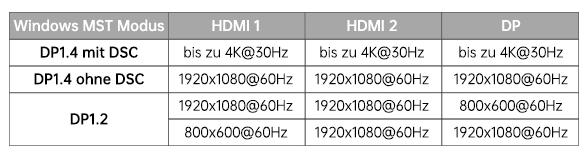 .Unterscheidet DP 1.4 mit DSC, DP 1.4 und DP 1.2 -> Kann DSC. Das wird auch an Notebooks funktionieren, die vom Hersteller auf HBR2 gedrosselt sind, solange die GPUs jeweils DSC können. Halt nur mit niedrigerer Gesamtbandbreite. Die Angaben von 4K60 + 4K30 mit DSC lassen vermuten, dass dieser Hub in der Kompression limitiert ist. Denn 1x 4K60 geht evtl noch ganz ohne Kompression dann nur nochmal die hälfte obendrauf ist Kompression von 1:1.5. DSC kann eigentlich bis zu 1:3 wenn alle Komponenten mitspielen.
.Unterscheidet DP 1.4 mit DSC, DP 1.4 und DP 1.2 -> Kann DSC. Das wird auch an Notebooks funktionieren, die vom Hersteller auf HBR2 gedrosselt sind, solange die GPUs jeweils DSC können. Halt nur mit niedrigerer Gesamtbandbreite. Die Angaben von 4K60 + 4K30 mit DSC lassen vermuten, dass dieser Hub in der Kompression limitiert ist. Denn 1x 4K60 geht evtl noch ganz ohne Kompression dann nur nochmal die hälfte obendrauf ist Kompression von 1:1.5. DSC kann eigentlich bis zu 1:3 wenn alle Komponenten mitspielen.
Weitere Docks mit 2xHBR3 + DSC: Lenovo Universal USB-C Dock (40AY), HP USB-C Dock G5. Nur mit ausführlicheren ordentlicheren Specs in den Anleitungen.
Hat USB3 Ports und 1GBit/s LAN -> kann nur halben Displayport nutzen. Nicht von dem Wort Thunderbolt mitten in der Beschreibung verwirren lassen. Das steht da nur für "Kompatibel zu Noovoo Hub".
Beschreibung sagt "HDMI-Auflösung bis zu 4K@60Hz, wenn Ihr Laptop DP1.4 unterstützt." -> Meinen höchstwahrscheinlich DP HBR3. Typische Angabe, da 2xHBR3 gerade so für 4K60 via HDMI reicht.
Tabelle für Auflösungskombinationen
Weitere Docks mit 2xHBR3 + DSC: Lenovo Universal USB-C Dock (40AY), HP USB-C Dock G5. Nur mit ausführlicheren ordentlicheren Specs in den Anleitungen.
USB-C Hub, HBR3+DSC, USB3 - Cable Matters USB-C Hub 3x4K:
Hat USB3 und 1GBit/s LAN -> nur halben DP Eingang
Tabelle mit Auflösungen listet 1x 8K30 oder 2x 4K60 -> nahe am Limit von 2xHBR3 mit 1:3 Kompression
Tabelle mit Auflösungen listet 1x 8K30 oder 2x 4K60 -> nahe am Limit von 2xHBR3 mit 1:3 Kompression
USB-C Hub, HBR3, USB2, kein MST, single Output - Cable Matters USB-C Hub 8K60:
Nur USB2 Ports und 100MBit LAN
1x Displayport mit 8K60 -> volle HBR3 (4xHBR3) Geschwindigkeit + DSC notwendig für diese Auflösung
Nur ein Ausgang -> keine Konvertierung von 2xHBRx zu 4xHBRx erforderlich oder ähnliches. Kein MST-Hub notwendig für mehrere Ausgänge. Dieser Hub wird keinen MST-Hub beinhalten. Displayport wird einfach vom Host durchgereicht. Vielleicht erlaubt dieser Hub dann auch Adaptive Sync / G-Sync / Freesync, weil wir keinen Hinweis gefunden haben auf etwas, dass es verhindert. Aber nicht garantiert.
1x Displayport mit 8K60 -> volle HBR3 (4xHBR3) Geschwindigkeit + DSC notwendig für diese Auflösung
Nur ein Ausgang -> keine Konvertierung von 2xHBRx zu 4xHBRx erforderlich oder ähnliches. Kein MST-Hub notwendig für mehrere Ausgänge. Dieser Hub wird keinen MST-Hub beinhalten. Displayport wird einfach vom Host durchgereicht. Vielleicht erlaubt dieser Hub dann auch Adaptive Sync / G-Sync / Freesync, weil wir keinen Hinweis gefunden haben auf etwas, dass es verhindert. Aber nicht garantiert.
USB-C MST Hub, HBR3+DSC, G-Sync, Adaptive Sync - Club3D USB-C MST Hub:
Nur Displayport, gar kein USB -> volle Bandbreite
Specs erwähnen explizit Freesync, G-Sync -> MST Hub verhindert kein Adaptive Sync oder G-Sync
Specs erwähnen DSC explizit, bis zu 3x 4K60. Tatächlich sogar noch weit vom 1:3 Limit von DSC entfernt. Evtl ist die Kompression also irgendwo oberhalb von 3x4K60 limitiert.
Specs erwähnen explizit Freesync, G-Sync -> MST Hub verhindert kein Adaptive Sync oder G-Sync
Specs erwähnen DSC explizit, bis zu 3x 4K60. Tatächlich sogar noch weit vom 1:3 Limit von DSC entfernt. Evtl ist die Kompression also irgendwo oberhalb von 3x4K60 limitiert.
USB-C Hub mit USB4 (VL830 Controller), MST, DSC - Anker 566:
Diese Hubs kommen gerade frisch auf den Markt. Es gibt auch viele NoName Varianten, die alle mit USB4 beworben werden. Es gibt aktuell nur einen einzigen Chip von Via, den VL830, der die meiste Arbeit macht, deshalb sind die noch alle sehr ähnlich.
Diese Hubs dürfen zurecht als USB4 beworben werden, aber sind technisch gesehen keine USB4-Hubs oder Docks, da der USB4 Standard diese Begriffe definitiert als "hat USB4 Ausgänge", was sie alle nicht haben um den Chip deutlich günstiger zu machen als die Intel Thunderbolt Controller.
Diese VL830 Controller können 40G USB4 um eine volle DP HBR3 Verbindung und USB3 10G durch ein Kabel zu schleusen. Sie können aber kein TB3. An nicht USB4/TB4 Ports arbeiten diese Adapter nur im DP Alt mode mit halbem DP + USB3.
Der eigentliche VL830 Controller hat mehrere USB3 10G Ausgänge mit USB-C und USB-A aber nur einen einzigen DP Ausgang. Falls also Hubs mit diesem Chip mehr als einen DP-Ausgang anbieten, dann enthalten sie zusätzlich noch einen MST-Hub oder DP Adapter, die dann die DP Verbindung weiter aufteilen und umwandeln (höchstwahrscheinlich Adaptive Sync blockiert) und auch in den meisten Fällen DSC kann (weil Premium im Vergleich zu anderen USB-C Hubs und neu genug).
Was genau der Anker 566 an DSC kann ist noch unklar. Anker macht falsch wirkende, grobe Angaben, mein Examplar wird erst noch geliefert, dann weiß ich mehr.
Diese Hubs dürfen zurecht als USB4 beworben werden, aber sind technisch gesehen keine USB4-Hubs oder Docks, da der USB4 Standard diese Begriffe definitiert als "hat USB4 Ausgänge", was sie alle nicht haben um den Chip deutlich günstiger zu machen als die Intel Thunderbolt Controller.
Diese VL830 Controller können 40G USB4 um eine volle DP HBR3 Verbindung und USB3 10G durch ein Kabel zu schleusen. Sie können aber kein TB3. An nicht USB4/TB4 Ports arbeiten diese Adapter nur im DP Alt mode mit halbem DP + USB3.
Der eigentliche VL830 Controller hat mehrere USB3 10G Ausgänge mit USB-C und USB-A aber nur einen einzigen DP Ausgang. Falls also Hubs mit diesem Chip mehr als einen DP-Ausgang anbieten, dann enthalten sie zusätzlich noch einen MST-Hub oder DP Adapter, die dann die DP Verbindung weiter aufteilen und umwandeln (höchstwahrscheinlich Adaptive Sync blockiert) und auch in den meisten Fällen DSC kann (weil Premium im Vergleich zu anderen USB-C Hubs und neu genug).
Was genau der Anker 566 an DSC kann ist noch unklar. Anker macht falsch wirkende, grobe Angaben, mein Examplar wird erst noch geliefert, dann weiß ich mehr.
Thunderbolt 4 Hub - CalDigit Element Hub:
Reine Thunderbolt 4 Hubs (was die Display-Fähigkeiten angeht) sind aktuell an den 3 TB-Ausgängen zu erkennen. Das geht aktuell nur mit genau einem Chip von Intel in genau einer Konfiguration. Gilt also auch für viele andere Docks, wie Kensington SD5700, Razer Chroma Dock, Corsair TBT200 etc..
Kein MST-Hub, alle DP Features gehen (DSC, Adaptive Sync etc). Maximale Geschwindigkeit: 4xHBR3. Quasi alles was direkt am TB-Ausgang eines Notebooks geht, sollte genauso auch hier gehen.
Wenn der Host 2 DP Verbindungen bereitstellt, können 2 TB-outs am Hub für Display genutzt werden.
Allerdings gelten Thunderbolt Bandbreitenlimits:
Wenn eine volle 4xHBR3 Verbindung ausgenutzt wird (Beispielsweise mit einem USB-C-zu-DP Adapter und einem UWQHD@165 Monitor), verbleibt nur noch genügend Bandbreite für eine 4xHBR1 Verbindung oder ähnliches. Nur wenn beide Monitore maximal 4xHBR2 nutzen sind beide Displayports gleich schnell.
An non-TB/USB4 Hosts wird DP Alt Mode mit USB3 genutzt, also maximal 2xHBR3. Diese eine DP-Verbindung kann an einen der 3 TB-Outs weitergeleitet werden.
Kein MST-Hub, alle DP Features gehen (DSC, Adaptive Sync etc). Maximale Geschwindigkeit: 4xHBR3. Quasi alles was direkt am TB-Ausgang eines Notebooks geht, sollte genauso auch hier gehen.
Wenn der Host 2 DP Verbindungen bereitstellt, können 2 TB-outs am Hub für Display genutzt werden.
Allerdings gelten Thunderbolt Bandbreitenlimits:
Wenn eine volle 4xHBR3 Verbindung ausgenutzt wird (Beispielsweise mit einem USB-C-zu-DP Adapter und einem UWQHD@165 Monitor), verbleibt nur noch genügend Bandbreite für eine 4xHBR1 Verbindung oder ähnliches. Nur wenn beide Monitore maximal 4xHBR2 nutzen sind beide Displayports gleich schnell.
An non-TB/USB4 Hosts wird DP Alt Mode mit USB3 genutzt, also maximal 2xHBR3. Diese eine DP-Verbindung kann an einen der 3 TB-Outs weitergeleitet werden.
Thunderbolt 4 Dock, kein MST - CalDigit TS4:
Wie Thunderbolt 4 Hub. Der DP-Port ist quasi nur ein fest eingebauter USB-C-zu-DP Adapter. Der aktuelle TB4 Controller von Intel hat genau nur 3 displayfähige Ausgänge. TB-outs müssen zu Display-Ausgängen umgetauscht werden.
Thunderbolt 3 Alpine Ridge Dock, HBR2, MST - Lenovo Thunderbolt 3 Dock 40AC (G1):
Altest Dock, mit erster Generation an TB3 "Alpine Ridge". Limitiert auf HBR2 Geschwindigkeit. Andere DP Features (Adaptive Sync, vermutlich auch DSC) gehen am TB-out. Andere Display-Outputs hängen an MST-Hub, teilen sich 4xHBR2 Bandbreite, hier werden Features wie Adaptive Sync verhindert.
Geht nur an TB/USB4-Hosts.
Geht nur an TB/USB4-Hosts.
Thunderbolt 3 Titan Ridge Dock, HBR3, MST, DSC - Lenovo Thunderbolt 3 Dock 40AN (G2):
Neuere TB3 Generation "Titan Ridge". Kann HBR3. DP Features wie DSC und Adaptive Sync gehen an TB-out. Andere Displayausgänge hängen an MST-Hub (mit DSC), teilen sich Bandbreite.
Dock so gebaut, dass wenn MST-Hub in Benutzung, wird immer die maximale Geschwindigkeit zum MST-Hub aufgebaut. Verhindert also an Hosts mit HBR3 (ohne große Tricks) eine 2x 4xHBR2 Konfiguration. Allerdings können dank HBR3+DSC auch einfach die gleiche Menge an Bandbreite hinter dem MST-Hub abgerufen werden.
An non-TB/USB4 Hosts fällt dieses Dock zu DP Alt Mode + USB3 zurück. Also maximal 2xHBR3. Der MST-Hub bleibt in Betrieb. Der TB-out kann dann nicht für Display genutzt werden.
Dock so gebaut, dass wenn MST-Hub in Benutzung, wird immer die maximale Geschwindigkeit zum MST-Hub aufgebaut. Verhindert also an Hosts mit HBR3 (ohne große Tricks) eine 2x 4xHBR2 Konfiguration. Allerdings können dank HBR3+DSC auch einfach die gleiche Menge an Bandbreite hinter dem MST-Hub abgerufen werden.
An non-TB/USB4 Hosts fällt dieses Dock zu DP Alt Mode + USB3 zurück. Also maximal 2xHBR3. Der MST-Hub bleibt in Betrieb. Der TB-out kann dann nicht für Display genutzt werden.
Thunderbolt 4 Dock, HBR3, MST, DSC, 2 TB-Outs - Dell WD22TB4:
Dieses Dock ist eine Mischung aus TB4 Hub (wie der CalDigit Element Hub) mit nativen TB-outs an denen alles geht, mit flexibler Bandbreiten-Aufteilung nach TB und den MST+DSC Features ähnlich wie das oben erwähnte Lenovo TB3 Dock G2.
Das Dock entspricht quasi einem TB4 Hub, nur dass einer der 3 TB-outs intern für einen MST-Hub genutzt wird. Wie beim Lenovo Dock hat der MST-Hub die höchste Priorität. Wenn ein Display angeschlossen wird, reserviert er die maximal mögliche Bandbreite und verhindert so hohe DP Bandbreiten an einem der TB-outs. Da man hier allerdings 2 TB-outs zur Verfügung hat, kann der MST-Hub auch ausgelassen werden. Werden ausschließlich die 2 TB-outs für Displays genutzt, verhält sich dieses Dock wie ein TB4 Hub. 2 getrennte HBR2 Verbindungen (mit G-Sync/Adaptive Sync etc.) sind so auch an Hosts mit HBR3 möglich.
Der MST-Hub verhindert das ansonsten definitiv.
Der HDMI-Port ist notwendigerweise ein fest verbauter DP-HDMI Adapter, der für exotischer Auflösungen wie > 60Hz oder Ultrawide Formate evtl Zicken macht, wie von aktiven DP-HDMI Adaptern zu erwarten.
An non-TB/USB4 Hosts fällt dieses Dock zu DP Alt Mode + USB3 zurück. Also maximal 2xHBR3. Dies kann wie bei TB4 Hubs an einem der TB-outs oder über den MST-Hub abgerufen werden.
Das Dock entspricht quasi einem TB4 Hub, nur dass einer der 3 TB-outs intern für einen MST-Hub genutzt wird. Wie beim Lenovo Dock hat der MST-Hub die höchste Priorität. Wenn ein Display angeschlossen wird, reserviert er die maximal mögliche Bandbreite und verhindert so hohe DP Bandbreiten an einem der TB-outs. Da man hier allerdings 2 TB-outs zur Verfügung hat, kann der MST-Hub auch ausgelassen werden. Werden ausschließlich die 2 TB-outs für Displays genutzt, verhält sich dieses Dock wie ein TB4 Hub. 2 getrennte HBR2 Verbindungen (mit G-Sync/Adaptive Sync etc.) sind so auch an Hosts mit HBR3 möglich.
Der MST-Hub verhindert das ansonsten definitiv.
Der HDMI-Port ist notwendigerweise ein fest verbauter DP-HDMI Adapter, der für exotischer Auflösungen wie > 60Hz oder Ultrawide Formate evtl Zicken macht, wie von aktiven DP-HDMI Adaptern zu erwarten.
An non-TB/USB4 Hosts fällt dieses Dock zu DP Alt Mode + USB3 zurück. Also maximal 2xHBR3. Dies kann wie bei TB4 Hubs an einem der TB-outs oder über den MST-Hub abgerufen werden.
Thunderbolt 4 Dock, HBR3, MST, DSC, 0.5 TB-Out - Lenovo Universal Thunderbolt 4 Dock (40Bx):
Relativ ähnlich zum Dell WD22TB4. Allerdings führt Lenovo die 2 intern vorhanden TB-outs nicht heraus.
Auf der anderen Seite verbaut Lenovo exotische Features: HDMI-Port kann FRL (nicht sicher welche Geschwindigkeit, Specs sagen 8K30 max) hängt aber zusammen mit dem TB-out/USB-C out an einem weiteren MST-Hub hinter dem Haupt-MST-Hub wie bei anderen TB-Docks mit MST. Also Eingang -> MST-Hub 3 Ausgänge (2xDP + weiter) -> MST-Hub 2 Ausgänge (HDMI, USB-C).
Der TB-out stellt scheinbar nur einen 2 DP Tunnel bereit an Hosts die auf HBR2 limitiert sind.
Es gibt keine Angaben ob der TB-out in jeder Konfiguration als TB-out für Verkettung mit weiteren TB Komponenten zur Verfügung steht (da er intern umgeschaltet wird zwischen reinem USB-C+DP Alt Mode Ausgang über den MST-Hub oder TB-out).
Adaptive Sync wird nicht am MST-Hub gehen, da es sich um den selben Hub wie in den Dell WD-Docks handelt.
Auf der anderen Seite verbaut Lenovo exotische Features: HDMI-Port kann FRL (nicht sicher welche Geschwindigkeit, Specs sagen 8K30 max) hängt aber zusammen mit dem TB-out/USB-C out an einem weiteren MST-Hub hinter dem Haupt-MST-Hub wie bei anderen TB-Docks mit MST. Also Eingang -> MST-Hub 3 Ausgänge (2xDP + weiter) -> MST-Hub 2 Ausgänge (HDMI, USB-C).
Der TB-out stellt scheinbar nur einen 2 DP Tunnel bereit an Hosts die auf HBR2 limitiert sind.
Es gibt keine Angaben ob der TB-out in jeder Konfiguration als TB-out für Verkettung mit weiteren TB Komponenten zur Verfügung steht (da er intern umgeschaltet wird zwischen reinem USB-C+DP Alt Mode Ausgang über den MST-Hub oder TB-out).
Adaptive Sync wird nicht am MST-Hub gehen, da es sich um den selben Hub wie in den Dell WD-Docks handelt.
Dual USB-C Dock, HBR3, MST, DSC - Dell WD19DC(S):
Nutzt 1x USB-C nur für USB3. Nutzt 2. USB-C Port für vollen DP Alt Mode (bis zu 4xHBR3). Ansonsten wie MST-Features von WD22TB4. Damit ist es auf die gleiche Bandbreite limitiert die man auch mit WD19TB oder WD22TB4 erhält, wenn man nur Ausgänge des MST-Hubs verwendet. Zugriff auf eine 2. DP Verbindung gibt es nicht.
DisplayLink Dock - i-tec CA Quattro:
Dies ist eines der oben erwähnten DisplayLink Docks. Es benötigt kein DP Alt Mode oder Thunderbolt. Stattdessen benötigt es eigene Treiber. Welche Auflösungen und Monitore es kann, hängt ganz alleine an DisplayLink. Wie nahe die Nutzererfahrung an nativ angeschlossenen Displays ist, hängt auch davon ab, zu welchen anderen GPUs DisplayLink die Rechenarbeit auslagern kann.
Zu erkennen an "Anschluss an USB-C- oder USB-3.0-Geräte". USB 3.0 meint zwar hier fälschlicherweise USB-A Ports, aber sobald ein Dock AUCH über USB-A Bildschirme ansteuern kann, ist DisplayLink oder vergleichbares drin.
Zwar nur am Rande, aber DisplayLink wird in den Specs nochmal erwähnt. Die Nennung von Thunderbolt ist wieder mal verwirrend und nur im Sinne von "funktioniert auch an Thunderbolt-Port, auch wenn es rein gar nichts mit der Thunderbolt Technik gemeinsam hat"
Zu erkennen an "Anschluss an USB-C- oder USB-3.0-Geräte". USB 3.0 meint zwar hier fälschlicherweise USB-A Ports, aber sobald ein Dock AUCH über USB-A Bildschirme ansteuern kann, ist DisplayLink oder vergleichbares drin.
Zwar nur am Rande, aber DisplayLink wird in den Specs nochmal erwähnt. Die Nennung von Thunderbolt ist wieder mal verwirrend und nur im Sinne von "funktioniert auch an Thunderbolt-Port, auch wenn es rein gar nichts mit der Thunderbolt Technik gemeinsam hat"
DisplayLink Hybrid Dock - i-tec CA Triple 4K:
Ein weiteres DisplayLink-Dock. Allerdings nutzt es auch DP Alt Mode.
Die technischen Daten erklären am Range, dass der auf "4K30" limitierte HDMI Port (also TMDS 340MHz) nur geht, wenn der Host auch DP Alt Mode kann. Während die DP-Ausgänge des Docks über DisplayLink durch die parallele USB3 Datenverbindung angetrieben werden.
Die technischen Daten erklären am Range, dass der auf "4K30" limitierte HDMI Port (also TMDS 340MHz) nur geht, wenn der Host auch DP Alt Mode kann. Während die DP-Ausgänge des Docks über DisplayLink durch die parallele USB3 Datenverbindung angetrieben werden.
DSC mit MST / Dock Verbindungen
Um DSC zu nutzen muss die gesamte Kette an aktiven Komponten DSC können. Also beispielsweise GPU -> MST-Hub -> Monitor. Wenn der MST-Hub kein DSC ausgeben kann, kann das auch nicht zum Monitor durchgeleitet werden, selbst wenn dieser es könnte.Bei DP können MST-Hubs mit DSC-Support auch immer DSC für die Monitore dekomprimieren. Also kann ein MST-Hub Beispielsweise 3 getrennte Monitor-Signale maximal komprimert empfangen und dann jeweils für die angeschlossenen Monitore ohne DSC-Support dekomprimieren. So könnte man beispielsweise 2-3 Monitore, die jeweils die DP Bandbreite von ihrem Anschluss maximal ausnutzen über ein einziges DP-Kabel mit dem Host verbinden.
Bisher gibt es keinen MST-Hub der Daten "umkomprimieren" kann. Die Daten kommen also so an, wie die GPU sie komprimiert und werden entweder vollständig dekomprimiert, oder mit der exakt gleichen Kompression durchgeleitet.
DSC-Ausgabe/Weitergabe von MST-Hubs
Die bisher am häufigsten anzutreffende Familie von MST-Hubs, die VMM53xx Serie mit ihren 3 Ausgängen (Dell, HP, Lenovo Docks) hat besondere Limits. Diese können zwar DSC verarbeiten und Dekomprimieren. Sie können DSC auch in MST-Verbindungen verpackt unverändert durchleiten, also an einen weiteren verketteten MST-Hub der ebenfalls DSC-fähig ist. Sie sind aber genau nicht in der Lage DSC-komprimierte Daten als ausgepacktes SST-Signal auszugeben, also in dem Format das ein normaler Monitor braucht. 4K144 Monitore, die aktuell zwingend DSC-komprimierte SST-Signale benötigen um ihre Fähigkeiten auszufahren können so nicht sinnvoll angetrieben werden. Neuere MST-Hubs vom selben Hersteller, wie der VMM6210 (1 HDMI-FRL Ausgang, 1 DP Ausgang) können dies mittlerweile aber. So dass man theoretisch einen solchen Hub hinter ein Dock mit VMM53xx stecken kann, um dann das entpacken des DSC-komprimierten Display Signals zu bewerkstelligen. Auch Monitore mit integriertem MST & DSC, wie mein Dell U3223QE kommen damit klar. Wenn der Monitor MST akzeptiert, kann er so die durchgeleitete DSC-komprimierte Verbindung auch von einem VMM53xx erhalten.MST-Hubs können allgemein das Dekomprimieren und mit MST an weitere MST-Hubs weiterleiten beliebig mischen, solange dafür getrennte Ausgänge verwendet werden. Aus Datenblättern kann man zwar lesen, das die Synaptics VMM53xx Familie beispielsweise ein Limit hat von 12 MST-Streams die insgesamt verarbeitet / weitergeleitet werden können. Aber bei nur 3 Ausgängen und den aktuellen maximal-Bandbreiten und Monitor-Limits von einer einzigen GPU sollten diese Limits irrelevant sein, weil deutlich eher als praktisch nutzbar.
Rechenbeispiele
Modernes Notebook (Dell Inspiron 7400, Intel, TB4)
Man besitzt ein Notebook mit Intel Tiger Lake, 1x HDMI TMDS 600MHz (beworben als HDMI 2.0, 4K60-fähig) und 1x Thunderbolt 4.
Ein Dock wie das Dell WD19TB nutzt Thunderbolt um 2 DP Verbindungen zum Dock zu liefern. TB4 garantiert uns, dass das Notebook dies auch bietet. Aus den Spezifikationen des Docks kann man entnehmen, dass das Dock wenn möglich eine DP HBR3 Verbindung aufbaut und über den eingebauten MST-Hub (mit DSC-Support, dass weiß ich aus dem Datenblatt des Chips, den mir Linux listet, aus Teardowns, und weil der Nachfolger WD22TB4 damit beworben wird mit den selben Chips und Firmware) an die 2x DP Anschlüsse und den USB-C oder HDMI Anschluss verteilt. Der 2. DP Link wird über den TB-Out des Docks auch bereit gestellt. Da das Dock aber schon eine HBR3 Verbindung nutzt, bleibt diese 2. Verbindung auf HBR1 limitiert.
Die HBR1 Verbindung bietet bis zu 8.64 GBit/s, was mit einem USB-C zu DP Adapter immer noch zB für 1440p60 oder 3440x1440 60Hz reichen würde (jeweils bei 8 Bit Farbtiefe. Bei 10 Bit würden wir mit 3440x1440 und 60 Hz aber das Limit übersteigen).
Hat man einen Monitor mit eingebautem DSC-Support, wie den Dell U3223QE kann dieser aber DSC nutzen um trotzdem 2160p60 zu unterstützen. Da die Intel Tiger Lake iGPU DSC beherrscht ist dies also problemfrei möglich.
Für die Monitore hinter dem MST-Hub betrachten wir mal den Dell AW3821DW mit 3840x1600 bei 144 Hz. Durch Abgleich der Liste der Videotimings im Manual mit https://tomverbeure.github.io/video_timings_calculator erfahren wir, dass der Monitor CVT-RB Videotimings nutzt und dementsprechend für diese Auflösung 23.69 GBit/s "Peak Bandwidth" benötigt. Das erklärt auch zB, warum der Monitor 10 Bit Farbtiefe nicht mit 144 Hz anbietet, sondern nur mit 120 Hz. Denn das würde mit 29.61 GBit/s die Bandreite einer maximal möglichen HBR3 Verbindung von 25.92 GBit/s übersteigen.
Pixel Clock (rot) passt zu Monitor Specs. Horizontal Frequency (Blau) passt zu Monitor Specs. Peak Bandwidth (grün) zeigt benötigte Bandbreite in MBit/s
Ohne DSC bringt dieser Monitor ganz alleine eine HBR3 Verbindung ans Limit. Es würde noch nicht mal ein FHD Monitor zusätzlich am MST-Hub des Docks gehen. Da wir aber DSC zur Verfügung haben, können wir ohne Probleme noch einen 1440p60 Monitor und einen 2160p60 Monitor parallel betreiben. Da Intel iGPUs maximal 4 Monitore unterstützten, wird uns der Intel Grafiktreiber erst erlauben, den 4. externen Monitor anzuschalten, nachdem wir das integrierte Display des Notebooks selbst deaktiviert haben.
Theoretisch, von der DP+DSC Bandbreite her, sollte sogar noch höhere Auflösungen drin sein. Da der AW3821 aber mehr Bandbreite als ein einzelner 2160p60 Monitor verbraucht verlassen wir hierbei die von Intel garantierten 4x 2160p60 an Gesamtbandbreite. Evtl. könnten hier Notebooks mit langserem RAM verweigern höhere Auflösungen zu aktivieren oder gar einen 4. Monitor dazu zu schalten.
Selbes Dock, maximale Ausnutzung von DSC:
Wenn man den TB-out mal außen vor lässt, nur um das maximal Mögliche aus der einzelnen 4xHBR3 Verbindung mit DSC herauszuholen geht zum Beispiel noch folgendes Setup:
- AW3821DW @ 3840x1600@144 8 Bit (CVT-RB): ~91 % von 4xHBR3 Bandbreite (120 Hz 10 Bit wären 94% und sind nicht mehr möglich)
- HDMI 2160p60 monitor (CEA-861) (HDMI input vom U3223QE, funktioniert wie ein separater Monitor, genau wie ein 4K TV): ~55% von 4xHBR3 Bandbreite
- U3223QE via halbem DP Alt mode (MST, HBR3, DSC) (2160p60 10 Bit, CVT-RB): ~62% of 4xHBR3 Bandbreite
- via MST-out weiter zu U2520D (MST aus) (WQHD@60 8 Bit, CVT-RB): ~22% of 4xHBR3 Bandbreite
Der MST-Hub im Dock dekomprimiert dabei für die ersten beiden Monitore. Leitet aber unverändert an den U3223QE per MST weiter, der dann die Dekompression für sich selbst und den daran angeschlossenen Monitor dekomprimiert. Wäre MST am U2520D an (der hat auch einen HBR3 MST-Hub, aber ohne DSC), ginge deutlich weniger, weil dann kein MST-Hub die Dekompression für den U2520D übernehmen kann und sein Signal komplett unkomprimiert übertragen werden müsste. Das würde dann sogar mehr Bandbreite verbrauchen als die 2160p60 10 Bit.
Die 230% Bandbreite sind knapp am realen Limit in dieser Situation und soll verdeutlichen, dass das ganze mit DSC extrem komplex wird und man sich nicht auf "3x Bandbreite" verlassen kann sondern eher Konservativ mit 2.3x - 2.5x kalkulieren sollte...
Diese Dumps kann man mit der VmmDpTool64 App aus dem Microsoft Store von so ziemlich allen Synaptics VMM Chips auslesen, die in den allermeisten Hubs und Docks mit MST zum Einsatz kommen. Es ist bisher die detaillierteste Ausgabe von Verbindungsdetails und MST die ich finden konnte, obwohl die GPU und ihr Treiber das entscheiden, habe ich bisher nichts gefunden um diesen Detailgrad beispielsweise aus Intel iGPU Treibern auszulesen, weder in Windows noch in Linux. Es ist also schwer zu sagen wieso bestimmte Enscheidungen getroffen werden und wo genau manche Grenzen mit MST+DSC liegen.
Zu Beginn (RX) kann man die eingehende Verbindung vom Host sehen.
Dann die 3 DP-Ausgänge TX0-TX2, ob sie jeweils einen Monitor direkt im SST-Modus ansteuern, wenn ja mit was genau und ob DSC Dekompression an ist. Am Beispiel von TX2 kann man sehen, wie eine Weiterleitung von 2 Streams via MST aussehen würde (über einen USB-C mit halbem DP).
Die "VC slot info" zeigen dabei wie die 64 Zeitslots die MST intern nutzt für die verschiedenen Signale für die einzelnen Displays aufgeteilt werden. Der erste Slot ist dabei für Metadaten reserviert. Ansonsten kann man am RX VC slot info (Eingang vom Host) schön sehen wie viel der Gesamtbandbreite auf welchen Stream entfällt und das noch genau 3 von 63 Slots frei wären um noch ein wenig mehr Daten zu senden. Im Beipspiel war das nicht möglich, weil die Monitore die noch mehr könnten, dann einen Sprung machen auf Bandbreiten, die scheinbar nicht mehr passen würden.
Code:
RX: MST 4lane HBR3 mode, DSC ON FEC ON, Lock sts: 001000f0
Symbol error recently: 8000 8000 8000 8000, in 1s: 8000 8000 8000 8000
RFRM0: 3840x2160@60.00Hz RGB 8bpc, pixel clock: 594.0MHz, Audio enabled, state 8
Audio: 2 channel 48.0KHz 16bits LPCM audio
HT: 4400, VT: 2250, HA: 3840, VA: 2160, HS: 384, VS: 82, HSW: 88, VSW: 10, HPOL: 0, VPOL: 0
DSC1.1 stream: PIC 3840x2160, Slice 1920x1080, 8.00 BPP, Compress ratio: 3.0:1
Chunk 1920, Line 9, RGB 1, S422: 0, VBR 0, BP 0, Ctrl a2000006, Sts 30
DSC decompression enabled
TX0: 4lane HBR2 mode, EFM enabled, SSC enabled, output enabled
3840x2160@60.12Hz RGB 8bpc, pixel clock: 595.2MHz, Audio enabled
HT: 4400, VT: 2250, HA: 3840, VA: 2160, HS: 384, VS: 82, HSW: 88, VSW: 10, HPOL: 0, VPOL: 0
DPCD 202~205h: 77 77 01 03, symbol error recently: 8000 8000 8000 8000, in 1s: 8000 8000 8000 8000
RFRM1: 3840x1600@144.00Hz RGB 8bpc, pixel clock: 987.3MHz, Audio enabled, state 8
Audio: 2 channel 48.0KHz 16bits LPCM audio
HT: 4000, VT: 1714, HA: 3840, VA: 1600, HS: 112, VS: 111, HSW: 32, VSW: 5, HPOL: 0, VPOL: 1
DSC1.1 stream: PIC 3840x1600, Slice 960x1600, 8.00 BPP, Compress ratio: 3.0:1
Chunk 960, Line 9, RGB 1, S422: 0, VBR 0, BP 0, Ctrl a0000006, Sts f0
DSC decompression enabled
TX1: 4lane HBR3 mode, EFM enabled, SSC enabled, output enabled
3840x1600@144.29Hz RGB 8bpc, pixel clock: 989.3MHz, Audio enabled
HT: 4000, VT: 1714, HA: 3840, VA: 1600, HS: 112, VS: 111, HSW: 32, VSW: 5, HPOL: 0, VPOL: 1
DPCD 202~205h: 77 77 01 03, symbol error recently: 8000 8000 8000 8000, in 1s: 8000 8000 8000 8000
TX2: 2lane HBR3 mode, EFM disabled, SSC enabled, MST output
DPCD 202~205h: 77 00 01 03, symbol error recently: ffff ffff 0000 0000, in 1s: a511 a532 0000 0000
RX VC slot info (FF means unused):
FF 02 02 02 02 02 02 02 02 02 02 02 02 02 02 02
02 02 02 02 02 02 18 18 18 18 18 18 18 18 18 18
18 18 18 18 18 01 01 01 01 01 01 01 01 01 01 01
01 01 19 19 19 19 19 19 19 19 19 19 19 FF FF FF
RFRM VCID list: 01 02 00 00
TX0 VC slot info (FF means unused):
FF FF FF FF FF FF FF FF FF FF FF FF FF FF FF FF
FF FF FF FF FF FF FF FF FF FF FF FF FF FF FF FF
FF FF FF FF FF FF FF FF FF FF FF FF FF FF FF FF
FF FF FF FF FF FF FF FF FF FF FF FF FF FF FF FF
TX0 VCID list: 00-00
TX1 VC slot info (FF means unused):
FF FF FF FF FF FF FF FF FF FF FF FF FF FF FF FF
FF FF FF FF FF FF FF FF FF FF FF FF FF FF FF FF
FF FF FF FF FF FF FF FF FF FF FF FF FF FF FF FF
FF FF FF FF FF FF FF FF FF FF FF FF FF FF FF FF
TX1 VCID list: 00-00
TX2 VC slot info (FF means unused):
FF 10 10 10 10 10 10 10 10 10 10 10 10 10 10 10
10 10 10 10 10 10 10 10 10 10 10 10 10 10 10 11
11 11 11 11 11 11 11 11 11 11 11 11 11 11 11 11
11 11 11 11 11 FF FF FF FF FF FF FF FF FF FF FF
TX2 VCID list: 18-19Zu Beginn (RX) kann man die eingehende Verbindung vom Host sehen.
Dann die 3 DP-Ausgänge TX0-TX2, ob sie jeweils einen Monitor direkt im SST-Modus ansteuern, wenn ja mit was genau und ob DSC Dekompression an ist. Am Beispiel von TX2 kann man sehen, wie eine Weiterleitung von 2 Streams via MST aussehen würde (über einen USB-C mit halbem DP).
Die "VC slot info" zeigen dabei wie die 64 Zeitslots die MST intern nutzt für die verschiedenen Signale für die einzelnen Displays aufgeteilt werden. Der erste Slot ist dabei für Metadaten reserviert. Ansonsten kann man am RX VC slot info (Eingang vom Host) schön sehen wie viel der Gesamtbandbreite auf welchen Stream entfällt und das noch genau 3 von 63 Slots frei wären um noch ein wenig mehr Daten zu senden. Im Beipspiel war das nicht möglich, weil die Monitore die noch mehr könnten, dann einen Sprung machen auf Bandbreiten, die scheinbar nicht mehr passen würden.
Älteres Notebook (Dell XPS 15 9500: Intel, TB3, Nvidia 1xxx dGPU)
Um die Unterschiede zu verdeutlichen, betrachten wir das gleiche Setup jetzt noch einmal mit einem älterem Notebook, das Dell XPS 15 9500. Das Notebook hat 2 TB3 Ports links (also 2 DP Links durch TB3 verfügbar), einen Intel 10750H Prozessor und eine Nvidia 1650 Ti dGPU. Dell's Datenblätter geben das Notebook an als 2xTB3 (mit DP 1.2) links und 1x USB-C (mit DP 1.4) auf der rechten Seite.
Der weiter oben gezeigte Screenshot von Nvidia Control Panel stammt leider von genau diesem Notebook. Hier sehen wir, dass die DP 1.4 Angabe wertlos ist, weil alle Monitor-Anschlüsse von der Intel iGPU kommen müssen. Und die 10th Gen iGPU kann maximal HBR2, kein DSC und maximal 3 Monitore.
In diesem Fall haben wir am Dock nur noch eine HBR2 Verbindung für den MST-Hub. Bei dieser langsameren Geschwindigkeit kann allerdings die 2. DP Verbindung ebenfalls mit HBR2 laufen. Am TB-Out des Docks kann also weiterhin der 2160p60 Monitor betrieben werden. Die HBR2 Bandbreite reicht auch ohne Kompression für 2160p60. Es wären sogar noch genügend Reserven für HDR mit 10 Bit Farbtiefe auf diesem Monitor übrig.
Wie gesagt, kann diese ältere Intel iGPU noch kein DSC. Weshalb wir nur die Option haben die 17.28 GBit/s HBR2 Bandbreite auf max. 2 weitere Monitore zu verteilen (wenn wir das integrierte Display wieder ausschalten).
Als nächstes betrachten wir wieder den AW3821. Die Bandbreiten der 144 Hz und 120 Hz Modi mit 8 Bit übersteigen jeweils die HBR2 Bandbreite. Das erklärt, warum die höchst-mögliche Refreshrate bei voller Auflösung die 100 Hz Option ist (mit 16.1 GBit/s).
Wenn wir uns mit der nächstkleineren Option von 85 Hz begnügen (= 13.59 GBit/s) bleiben auch noch ~ 3.69 GBit/s für einen weiteren Monitor übrig. 1440p60 ist dabei definitiv nicht mehr drin, 1080p60 vielleicht gerade noch, je nach den Videotimings die uns der 3. Monitor dann anbietet.
Ohne TB, aber mit HBR3+DSC:
Auf ein konkretes Beispiel ohne TB, aber mit HBR3+DSC verzichte ich hier, da ich keine solche HW habe und das nur theoretisch machen kann, wo sich vllt mir noch unbekannte Limits, speziell bei AMD einschleichen könnten. Grundsätzlich wären wir dann aber auf eine halbe HBR3 Verbindung, also 12.96 GBit/s limitiert. Der TB-Out würde in diesem Fall tot bleiben, da es keine Möglichkeit für einen 2. DP Link zum Notebook mehr gibt. TB-Docks bieten im DP Alt Mode Kompatibilitätsmodus meiner Kenntnis nach nicht die USB2 + voller DP Option an, selbst wenn man ein Notebook hätte um das zu erzwingen. Ich glaube die Intel TB-Chips, die die Signale immer noch durchleiten müssen, können das schlicht nicht.
Die Gesamtbandbreite, die der MST-Hub uns auf die Dock-Ausgänge verteilen kann, liegt also grob bei 3x 12.96 = 38.88 GBit/s. Ich würde also immer noch erwarten, dass man den AW3821 auf maximaler Auflösung + Refreshrate betreiben kann und vllt sogar noch einen wenig 2160p60 Monitor, aber eben deutlich weniger als mit TB4.
Ohne HBR3 (wie zB manche älteren AMD Thinkpads) oder ohne DSC brechen die Möglichkeiten für mehrere externe Monitore durch einen Anschluss aber endgültig weg.
Anhänge
Zuletzt bearbeitet: